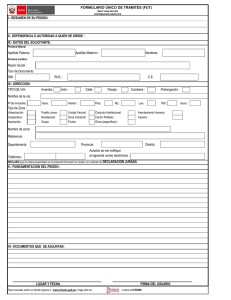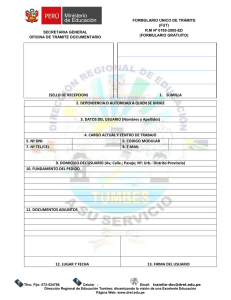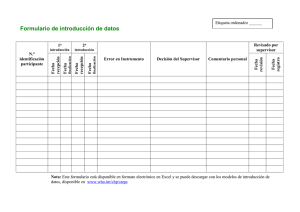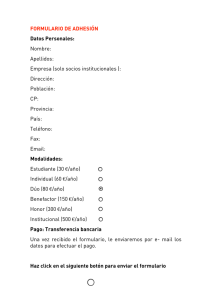Instructivos del FUT - Gobernación del Valle del Cauca
Anuncio
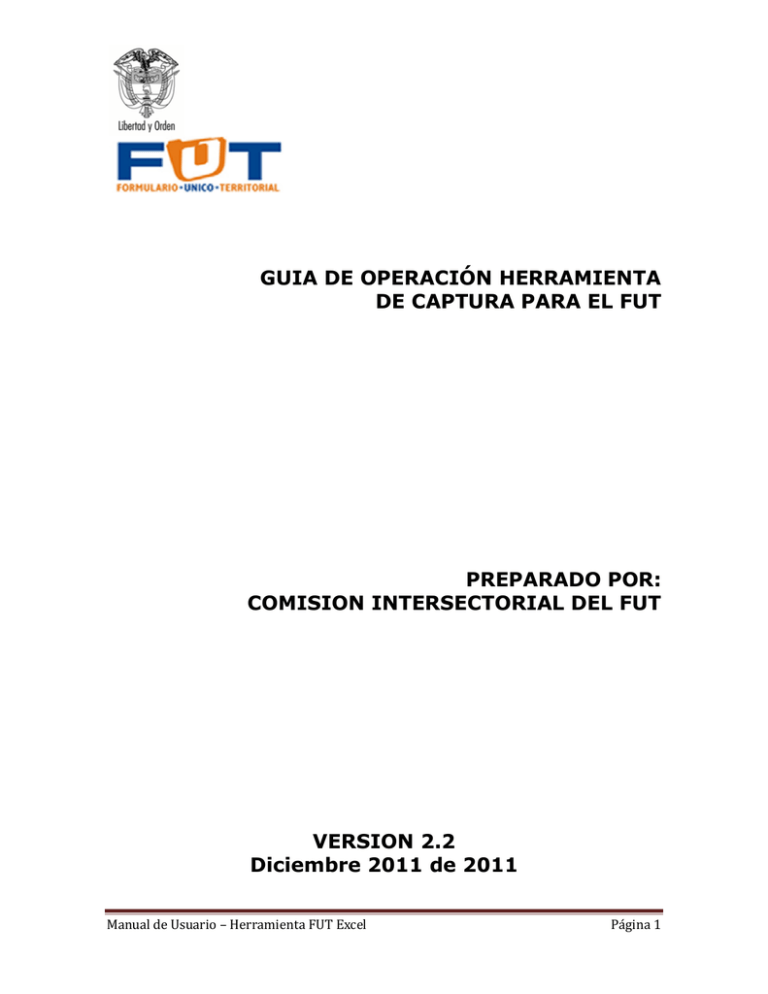
GUIA DE OPERACIÓN HERRAMIENTA DE CAPTURA PARA EL FUT PREPARADO POR: COMISION INTERSECTORIAL DEL FUT VERSION 2.2 Diciembre 2011 de 2011 Manual de Usuario – Herramienta FUT Excel Página 1 1. TABLA DE CONTENIDO 2. OBJETIVO ................................................................................................................................... 4 3. ASPECTOS GENERALES ............................................................................................................... 4 3.1 Cambios de la versión ........................................................................................................... 5 4. ALCANCE ................................................................................................................................... 5 5. MANUAL DE INSTALACION ......................................................................................................... 5 5.1 Prerrequisitos ....................................................................................................................... 5 5.2 Configuración de la Seguridad de Excel ................................................................................. 6 5.2.1 Para Excel 2002 y 2003. ................................................................................................. 6 5.2.2 Para Excel 2007. ............................................................................................................ 7 5.3 Instalación............................................................................................................................ 9 6. MANUAL DE OPERACIÓN ......................................................................................................... 15 6.1 Acceso a la Herramienta. .................................................................................................... 15 6.2 Configurar Datos Básicos de la Entidad ............................................................................... 16 6.3 Creación de un Nuevo Periodo de Reporte. ......................................................................... 17 6.4 Ver periodos en proceso o reportados. ................................................................................ 20 6.5 Importar Archivos Planos .................................................................................................... 22 6.6 Búsquedas en la herramienta ............................................................................................. 24 6.7 Utilización de la herramienta .............................................................................................. 25 6.7.1 Categoría de Información de Ingresos .......................................................................... 26 6.7.1.1. Ejecución presupuestal de Ingresos ...................................................................... 26 6.7.1.2. Transferencias recibidas – Ingresos ...................................................................... 32 6.7.2 Categoría de Información de Gastos de Funcionamiento .............................................. 35 6.7.2.1. Ejecución presupuestal de gastos de funcionamiento.......................................... 35 6.7.2.2. Transferencias Comprometidas –Gastos de funcionamiento ................................ 40 Manual de Usuario – Herramienta FUT Excel Página 2 6.7.3 Categoría de Información de Gastos de Inversión ........................................................ 42 6.7.4 Categoría de Información de Servicio de la Deuda ........................................................ 47 6.7.6 Categoría de Información de Reservas ......................................................................... 49 6.7.6 Categoría de Información para las Cuentas Por Pagar .................................................. 53 6.7.8 Categoría de Vigencias Futuras .................................................................................... 55 6.7.8.1. Autorizaciones de Vigencias Futuras .................................................................... 56 6.7.8.2. Ejecución de las vigencias Futuras ........................................................................ 58 6.7.9 Categoría de Excedentes de Liquidez ............................................................................ 60 6.7.9.1. Saldos Disponibles ............................................................................................... 60 6.7.9.2. Inversiones Temporales ....................................................................................... 63 6.7.10 Fondos de Salud ......................................................................................................... 66 6.7.10.1. Ejecución presupuestal del Fondo de Salud ........................................................ 66 6.7.10.2. Tesorería del Fondo de Salud ............................................................................. 68 6.7.11 Cierre Fiscal ............................................................................................................... 70 6.7.12 Categoría de Información de Deuda Pública ............................................................... 73 6.7.13 Categoría de regalías 1 .............................................................................................. 76 6.7.13.1 Cuenta única regalías .......................................................................................... 77 6.7.13.2 Materiales de Construcción. ............................................................................... 78 6.7.13.3 Modificaciones Presupuesto Ingresos Regalías y Compensaciones ...................... 80 6.7.13.4 Modificaciones Presupuesto Ingresos Regalias y Compensaciones ...................... 82 6.7.13.5 Relación de Giros. ............................................................................................... 83 6.7.14 Categoría de regalías 2 .............................................................................................. 85 6.7.14.1 Relación de Inversiones....................................................................................... 85 6.7.14.2 Inversión departamental por municipios ............................................................. 88 7. Generación de los archivos planos............................................................................................ 89 7.1 Verificación de Errores en los reportes. ............................................................................... 91 Manual de Usuario – Herramienta FUT Excel Página 3 2. OBJETIVO Tener una guía que permita a las entidades del nivel territorial el uso de la herramienta soportada en Excel que facilite la recolección de la información en los diferentes formatos que se encuentran disponibles para Formulario Único Territorial (FUT) y la generación de los archivos planos necesarios para su cargue a través del canal único CHIP administrado por la Contaduría General de la Nación. 3. ASPECTOS GENERALES En cumplimiento del Decreto 3402 de septiembre de 2007 se diseñó el Formulario Único Territorial, mediante el cual se recolectarán los datos sobre la ejecución presupuestal de ingresos y gastos, para efectos del monitoreo, seguimiento, evaluación y control de las entidades territoriales. El Formulario Único Territorial será de obligatorio diligenciamiento y presentación por el sector central de los Departamentos, Distritos y Municipios. El corte del reporte de información se hará en periodos trimestrales de acuerdo a las siguientes fechas: Fecha de Corte para la Información Fecha de Corte para el Envío 31 DE MARZO 30 DE JUNIO 30 DE SEPTIEMBRE 31 DE DICIEMBRE Fecha Limite de Envío del Reporte 30 DE ABRIL 31 DE JULIO 31 DE OCTUBRE 15 DE MARZO DEL AÑO SIGUIENTE Se asume que el usuario de la entidad territorial conoce y ha operado el sistema CHIP y lo tiene instalado en su computador de manera local, por lo tanto la guía solamente incluye la forma de diligenciamiento de la información presupuestal y no su instalación en el sistema CHIP. Manual de Usuario – Herramienta FUT Excel Página 4 Cada uno de los formatos cuenta con celdas formuladas las cuales no permiten digitación, las celdas que si lo permiten corresponden a las del último nivel de detalle se encuentran identificadas con filas de color blanco. Diligencie cada uno de los formatos y cuando haya finalizado guarde el libro y cierre del documento. Los formatos contienen cifras de control que deben ser diligenciadas al inicio del proceso de captura de datos y al final deben ser iguales al total del presupuesto para cada uno de los momentos presupuestales. Cado de uno de los formatos tiene un número de variables y conceptos diferentes, adicionalmente durante el proceso de registro, la herramienta puede generarle alertas sobre posibles inconsistencias en el reporte de información; cada de una de las alertas se ilumina de color rojo sobre la celda que genere la inconsistencia. Las cifras de reporte son en miles de pesos. 3.1 Cambios de la versión El documento “cambios de la versión” enumera los cambios de la versión 2.2 de las herramientas de Excel: 4. ALCANCE El alcance de esta guía contempla el detalle del proceso del reporte de Información de las categorías presupuestales residentes en el FUT. 5. MANUAL DE INSTALACION 5.1 Prerrequisitos Conexión a Internet Excel (Puede ser Excel 2002 o superior) Si trabaja en red, necesitara un usuario administrador de su máquina para poder cambiar la configuración de la seguridad de las macros Versión instalada y actualizada del Chip Local. Manual de Usuario – Herramienta FUT Excel Página 5 5.2 Configuración de la Seguridad de Excel Para que la herramienta funcione adecuadamente, es necesario revisar y/o cambiar la seguridad de las macros de Excel; así: 5.2.1 Para Excel 2002 y 2003. La configuración de seguridad de macros determina qué grado de permisividad debe tener Excel para permitir la ejecución de macros en su equipo. Hay cuatro niveles de seguridad: Muy alto, Alto, Medio y Bajo. Los niveles se controlan desde el cuadro de diálogo Menú Herramientas - Comando Opciones - Ficha Seguridad Botón Seguridad de macros. El cuadro de dialogo presentado es el que se muestra en la ilustración 1. Seguridad - Ilustración 1 Opciones de Seguridad (Excel Versiones 2002 y 2003) Para la utilización de las herramientas captura para el Formato Único Territorial, debe seleccionar el nivel de seguridad medio o bajo (se recomienda medio para evitar la transmisión de virus), tal como lo presenta la Ilustración 2: Manual de Usuario – Herramienta FUT Excel Página 6 Ilustración 2 Opciones de Seguridad de Macros (Excel Versiones 2002 y 2003) 5.2.2 Para Excel 2007. La configuración de seguridad de las macros se encuentra en el Centro de confianza. Sin embargo, si trabaja en una red administrada, recuerde que necesita el usuario administrador para realizar los cambios. Para realizar los cambios siga los siguientes pasos: 1. Haga clic en el botón de Microsoft Office y, a continuación, en Opciones de Excel (Tal como se presenta en la Ilustración 3) Ilustración 3 Opciones de Excel Versión 2007 Manual de Usuario – Herramienta FUT Excel Página 7 2. Haga clic en Centro de confianza, en Configuración del Centro de confianza y, a continuación, en Configuración de Macros (Ver Ilustración 4, Ilustración 5 e Ilustración 6). Ilustración 4 Acceso al Centro de Confianza Ilustración 5 Configuración del Centro de Confianza Manual de Usuario – Herramienta FUT Excel Página 8 Ilustración 6 Acceso a la Configuración de Macros Excel Versión 2007 3. Seleccione la opción Habilitar todas las macros (no recomendado, puede ejecutarse código posiblemente peligroso). Haga clic en esta opción para permitir que se ejecuten todas las macros; además seleccione el control de chequeo de Confiar en el acceso al modelo de objeto de proyectos de VBA. Asegúrese que la configuración sea la que se presenta en la Ilustración 7: Ilustración 7 Configuración de Macros 5.3 Instalación Desde la página del chip: http://www.chip.gov.co/ : Información de la Categoría: Archivos de ayuda FUT, le aparecerá la siguiente pantalla: Manual de Usuario – Herramienta FUT Excel Página 9 Ilustración 8 Ingreso al CHIP De acuerdo al ámbito al cual usted pertenezca seleccione el Instalador e Instructivo de ayuda para bajarlo. En el momento de ejecutar la descarga aparecerán las siguientes opciones Ilustración 9 Pantalla de Instalación de la Herramienta Las tres opciones son Ejecutar, Guardar y Cancelar. Las dos primeras se explicarán a continuación: Si digita Cancelar, se aborta el proceso de instalación y no se hará nada. 1. Opción Ejecutar 1.1. Le aparecerá la siguiente pantalla: Manual de Usuario – Herramienta FUT Excel Página 10 Ilustración 9 Progreso de la Instalación Esto tomará uno minutos mientras el sistema baja el programa y lo ubica en el disco duro de su computador, le aparecerá la siguiente pantalla: Ilustración 10 Ejecutable del programa Si digita No ejecutar, abortara la instalación de inmediato. 1.2. Al digitar Ejecutar, aparece lo siguiente: Manual de Usuario – Herramienta FUT Excel Página 11 Ilustración 11 Instalador de la Herramienta 1.3 Vaya al siguiente paso (botón siguiente) Ilustración 12 Instructivo de Instalación 1.4 Vaya al siguiente paso (botón siguiente) Manual de Usuario – Herramienta FUT Excel Página 12 Ilustración 13 Finalización de la Instalación 1.5 Finalice la instalación (botón de finalizar) Para verificar la instalación de la herramienta en su computador, revise en el explorador de Windows la siguiente ruta: C:\FUT_Herramienta, allí encontrará instalada la herramienta. 2. Opción Guardar. Permite almacenar el aplicativo de instalación en su computador para su posterior ejecución; al utilizar esta opción se le presentará la siguiente ventana Ilustración 14 Guardar el archivo de la instalación Manual de Usuario – Herramienta FUT Excel Página 13 2.1. Para iniciar el proceso de descarga utilice la opción de Guardar. 2.2. Cuando haya finalizado la operación, digite doble Clic en el programa que acabo de guardar, le aparecerá la siguiente pantalla, siga las instrucciones del 1.2 al 1.6 del Manual de Instalación. Ilustración 15 Alerta de seguridad de los vínculos para Excel Manual de Usuario – Herramienta FUT Excel Página 14 6. MANUAL DE OPERACIÓN 6.1 Acceso a la Herramienta. Una vez finalizado el proceso de instalación, en su computador ingrese al Menú de Inicio, con la siguiente ruta: Inicio- Todos los Programas - Formato de Captura FUT - Formato de Captura FUT, tal como se presenta en la Ilustración 16. Ilustración 16 Ejecución de la herramienta Al iniciar la aplicación, se ejecutará Excel solicitándole la confirmación de macros, tal como se presenta en la siguiente ilustración: Manual de Usuario – Herramienta FUT Excel Página 15 Ilustración 17 Seguridad de Macros Debe utilizar la opción de Habilitar macros lo que le permitirá ejecutar los programas internos de generación de salidas de información al CHIP de la Contaduría General de la Nación. 6.2 Configurar Datos Básicos de la Entidad Ilustración 18 Ventana de Inicio Código Entidad Territorial: Ingrese el código CGN asignado a su entidad Manual de Usuario – Herramienta FUT Excel Página 16 Periodo del Reporte: Seleccione el periodo de reporte de la lista que le presenta la herramienta (los periodos de reporte son trimestrales). Año del Reporte: Ingrese el año del periodo del reporte Al finalizar el registro de la entidad y los datos para el periodo de reporte, puede seleccionar la opción de “Crear Nuevo periodo de Reporte” o “Ver periodos en proceso o reportados”. Las dos opciones se explicarán a continuación: 6.3 Creación de un Nuevo Periodo de Reporte. Cuando la plantilla esté abierta tendrá una vista tal como aparece en Ilustración 19 Ilustración 19 Ventana de Inicio – Opción Crear Periodo de Reporte Para iniciar el proceso de registro lo primero que debe hacer es crear un nuevo periodo de reporte el cual crea un ambiente de trabajo que le permitirá la captura Manual de Usuario – Herramienta FUT Excel Página 17 de información de las diferentes categorías de información. Para crear un nuevo periodo de reporte digite la siguiente información: Después de completar los datos correspondientes al código de la entidad territorial y para el año y periodo de reporte utilice la opción Crear Nuevo Periodo de Reporte (Ver Ilustración 19). Dicho ambiente hará una copia de la herramienta a una carpeta independiente nombrada con el periodo y año de reporte, por ejemplo Enero – Marzo – 2011 en el caso que el ambiente creado sea para dicha fecha de corte (Ver Ilustración 20). Ilustración 20 Vista del Explorador de Windows La carpeta contiene los archivos que corresponden al formato de inicio y los archivos asociados a las categorías presupuestales FUT. Adicionalmente se activan las opciones de registro de las diferentes categorías de información (Ver Ilustración 21). Manual de Usuario – Herramienta FUT Excel Página 18 Municipios #¡REF! Versión 2011.4 212625426 Enero - Marzo 2011 Código Entidad Territorial Periodo del Reporte Año de Reporte El FUT es la Herramienta para recolectar información sobre ejecución presupuestal de ingresos y gastos, y demás información oficial básica, para efectos del monitoreo, seguimiento, evaluación y control de las entidades territoriales (Art. 1 Dec 3402 de 2007) Si tiene dudas sobre el manejo de la herramienta consulte el instructivo que se encuentra disponible en: Manual de Operación 3. Seleccione el vinculo correspondiente a la categoría que desee registrar, por ejemplo si selecciona ingresos, la herramienta le presentará el archivo de Excel correspondiente a dicha categoría. Todas las cifras se deben digitar en miles de pesos Formatos de Ejecución Presupuestal Seleccionar la Generación de Archivos Ingresos Generar Gastos Funcionamiento Generar Gastos de Inversión Generar Servicio de la Deuda Generar Reservas Generar Cuentas Por Pagar Vigencias Futuras En el momento de abrir un periodo o crear un nuevo periodo de reporte, se presentarán los vínculos a los formatos de ejecución presupuestal así como la selección de las opciones de generación de archivos planos para el CHIP. Todos los formatos contienen macros que permiten la generación de los protocolos de comunicación, además solamente es necesario diligenciar las celdas en color blanco y las cuentas que utilice la entidad, no diligencie celdas en cero si no existe dato. La herramienta tiene por defecto marcados todos los ítems para la generación de los archivos planos, sin embargo si se requiere solamente la generación de parte de las categorías, las podrá desmarcar y de esta manera solamente se generarán los archivos planos seleccionados. Generar Generar Formatos de Ejecución de los Fondos de Salud Fondos de Salud Ejecución Presupuestal Fondos de Salud Movimientos de Tesorería Generar Generar Otros Formatos Excedentes de Liquidez Desplazados - Ejecución Presupuestal Desplazados - Personas y Recursos Generar Generar Generar 4. Seleccionar las categorías de información que requiere generación de archivo plano en el CHIP, marcando el ítem generar correspondiente a cada fila del formato y posteriormente oprimiendo el botón de Archivos para el CHIP. Información Importante: Para poder utilizar la herramienta verifique que la configuración de las macros se encuentre en seguridad media y cada vez que lo utilice acepte la ejecución de macros que corresponde a la pregunta que hace el Excel al iniciar la plantilla o libro. Ilustración 21 Ambiente de Trabajo de la Herramienta de Recolección de Información Manual de Usuario – Herramienta FUT Excel Página 19 6.4 Ver periodos en proceso o reportados. Cada vez que desee ingresar a un periodo de reporte, puede hacerlo de la siguiente manera: 1. En la hoja de inicio de la herramienta utilice el siguiente botón: Ilustración 22 2. Si la herramienta no tiene periodos de reporte la herramienta le presentará al usuario la una alerta en la que le advierte que no existen periodos de reporte registrados (Ver Ilustración 23), en caso contrario le presentará una ventana con los periodos de reporte que se encuentran creados (Ver Ilustración 24). Ilustración 23 Alerta de la no existencia de periodos de reporte Manual de Usuario – Herramienta FUT Excel Página 20 Ilustración 24 Listado de los periodos de reporte Seleccione el periodo de reporte y consúltelo. Nota. De acuerdo al tipo de seguridad de la herramienta Excel, es posible que en el momento de abrir el vínculo correspondiente al periodo de corte, le presente el siguiente mensaje. Ilustración 25 Alerta para la protección de vínculos Dado que este es un vínculo programado por la herramienta, siempre debe aceptar (utilizar el botón Sí) para tener acceso a los datos del reporte. Manual de Usuario – Herramienta FUT Excel Página 21 6.5 Importar Archivos Planos La herramienta cuenta con la opción de importar los archivos planos que provengan de otras herramientas y/o de periodos anteriores de reporte. Los archivos planos deben respetar el protocolo de comunicaciones establecido por el CHIP, es decir la primera fila del archivo debe ser un encabezado que inicia por la letra S y las demás filas de detalle deben comenzar por una letra D. Para realizar la importación, se debe ejecutar una de las opciones de creación de un nuevo periodo de reporte o seleccionar un periodo de reporte anterior, con lo cual se presentarán dos botones al final de la lista de reporte de la entidad (Ver Ilustración 26). La selección establece el periodo sobre el cual se hará la importación. Ilustración 26 Opciones al abrir o crear un periodo de reporte Seleccione el botón de Importar archivos, sin necesidad de seleccionar alguno de los elementos de la lista, la herramienta le presentará una ventana que le permitirá seleccionar una carpeta que contiene los archivos a cargar (Ver Ilustración 27). Manual de Usuario – Herramienta FUT Excel Página 22 Ilustración 27 Selección de la carpeta de importación Después de seleccionar la carpeta continué el cargue utilizando el botón de siguiente, la herramienta le presentará la lista de archivos disponibles para el cargue (Ver Ilustración 28). Ilustración 28 Listado de archivos a importar Manual de Usuario – Herramienta FUT Excel Página 23 La herramienta alerta sobre posibles inconsistencias en el archivo, señalando en color rojo sostenido las características erróneas del archivo de cargue, en la Ilustración 28 se presentan en rojo los siguientes campos: (1) Nombre del Archivo, (2) Año y (3) Periodo; indicando que se pretende cargar en el periodo de Marzo – Junio y reporte de Enero – Marzo. Si el usuario está seguro del cargue, se finaliza el proceso con el botón de finalizar. La herramienta después de procesar los archivos de indicará que el cargue se realizó con éxito y que es posible realizar las consultas sobre los datos cargados. 6.6 Búsquedas en la herramienta Para realizar una búsqueda en cualquiera de los formatos, tenga en cuenta que en la mayoría de ellos los valores son el resultado de una fórmula, por lo tanto la acción de buscar de Excel debe estar configurada de la siguiente manera. Ilustración 29 Búsqueda de datos en las categorías de información En el campo Buscar dentro de, debe asegurarse que se encuentra seleccionada la opción Valores. Manual de Usuario – Herramienta FUT Excel Página 24 6.7 Utilización de la herramienta El procedimiento de registro es el siguiente: Después de abrir o crear un nuevo periodo de reporte, la herramienta le mostrará los vínculos a los formatos de ejecución presupuestal así como la selección de las opciones de generación de archivos planos para el CHIP (Ver Ilustración 30). Ilustración 30 Vínculos para la selección de Categorías de Información Para iniciar la recolección de datos seleccione el vínculo correspondiente a la categoría que desee registrar. Para cada una de las categorías presentes en el FUT y que se encuentran parametrizadas en la herramienta se detallará en los siguientes ítems el procedimiento de reporte de información. Manual de Usuario – Herramienta FUT Excel Página 25 6.7.1 Categoría de Información de Ingresos Es la categoría que permite el registro del total de los ingresos corrientes y de capital. Los conceptos que hacen parte de la categoría de ingresos se encuentran clasificados de acuerdo al tipo de entidad territorial (Departamento y Municipio), considerando como entidades de reporte especial a Bogotá y el Departamento de San Andrés y Providencia. A partir del primer trimestre de 2011, la categoría de ingresos incluye un formulario adicional a la de la ejecución presupuestal denominado Transferencias recibidas, el cual busca en principio detallar las transferencias hechas por las demás entidades y constituyen un ingreso para la entidad reportarte. A continuación se describen los formularios de reporte de la ejecución presupuestal de ingresos y el detalle de la información de las transferencias recibidas 6.7.1.1. Ejecución presupuestal de Ingresos La categoría de ingresos parametrizada en el CHIP como FUT_INGRESOS, cuenta con un formulario denominado REGISTRO_INGRESOS, en el cual las filas corresponden a los conceptos y las columnas corresponden a las variables que explican el comportamiento de la ejecución presupuestal. El formato de ingresos está diseñado de tal manera que el usuario solo digite la información necesaria para el reporte de información y auto-completa las celdas que no dependen del registro de cifras. Manual de Usuario – Herramienta FUT Excel Página 26 Ilustración 31 Formato Excel de la categoría de Ingresos Los conceptos cuentan con una descripción para facilitar su comprensión en el momento del reporte y se encuentran a disposición de la entidad territorial. Las variables se encuentran asociadas a la etapa presupuestal y al detalle de las destinaciones específicas adoptadas mediante un acto administrativo de la entidad territorial fuera de las establecidas en el marco legal. A continuación se enumeran las variables que hacen parte del formulario: Variables de las etapas del presupuesto de Ingresos. Son variables de tipo cuantitativo, Presupuesto Inicial. Corresponde a los valores que estima recaudar durante la vigencia fiscal, aprobados mediante acto administrativo del organismo competente. Presupuesto Definitivo. Corresponde a los valores que estima recaudar durante la vigencia fiscal, aprobados mediante acto administrativo del organismo competente, afectándose con las modificaciones presupuestales aprobadas de acuerdo con las normas que sean aplicables en cada caso. Manual de Usuario – Herramienta FUT Excel Página 27 Recaudo Efectivo. Representa el valor recaudado en efectivo durante la vigencia por concepto de los ingresos. Sin Situación de Fondos: Representa el valor recaudado sin situación de fondos durante la vigencia por concepto de los ingresos. Recaudo Total. Corresponde a la suma del recaudo efectivo más el recaudo sin situación de fondos. Variables de detalle para la destinación específica mediante acto administrativo adoptado por la entidad territorial. Tiene Documento Soporte: Variable de tipo cualitativo en la cual la entidad establece si existe una destinación específica, respecto de cada renta que se esté diligenciando en el FUT; para lo cual debe señalar tal situación en el campo respectivo de la variable de chequeo. Numero Documento: Variable cualitativa que permite registrar el número del acto administrativo mediante el cual la entidad otorgó la destinación específica respecto de cada renta que se esté diligenciando en el FUT. Si la renta tiene una destinación específica se deben diligenciar las dos variables que están a continuación en el formato y que permiten establecer o el valor de la destinación, cuando se estable que la destinación es un valor fijo, o el porcentaje de la destinación cuando la destinación se establece como proporción de la renta. Si la renta no tiene destinación específica debe registrar en el campo “Numero Documento” el valor NA. % de la Destinación: Variable de tipo cuantitativo en la que se registra el porcentaje de la destinación específica cuando la destinación se establece como proporción de la renta. En el caso en que la renta no tenga destinación específica, se debe registrar cero (0). Valor Destinación: Variable de tipo cualitativo en la que se registra el Valor de la destinación específica cuando se estable que la destinación es un valor fijo. En el caso en que la renta no tiene destinación específica, se debe registrar cero (0). Validaciones A continuación se enumeran las alertas: Manual de Usuario – Herramienta FUT Excel Página 28 Inconsistencia en la cifra de control. Inicialmente el registro de las cifras de control generará alertas en cada momento presupuestal de dicho concepto, sin embargo cuando se finalice el registro de todas las cifras dichas alertas deben desaparecer en la medida que el valor coincida con el total del presupuesto calculado (Ver Ilustración 32). Ilustración 32 Error en la cifra de control del Recaudo Efectivo Completitud sobre la variable de Tiene documento Soporte. Cuando inicie el registro de una fila tenga en cuenta que debe diligenciar la columna de tiene documento soporte, la cual quedara habilitada si tiene registro de información Manual de Usuario – Herramienta FUT Excel Página 29 Ilustración 33 Alertas en los errores suministrados por la herramienta Datos de destinación específica. Si registra en la columna Tiene documento soporte con el valor de NO, las columnas de número de documento, % de la destinación y valor de la destinación se inactivarán, la herramienta ilumina dichas celdas en color verde que indican que los datos no se deben llenar. En el caso que registre el valor de SI en la columna Tiene documento soporte, debe diligenciar el o los números de documentos de soporte separados por comas, el valor y/o porcentaje de aplicación (Ver Ilustración 34). Nota. Recuerde que en las destinaciones específicas se deben registrar aquellas que sean designadas por un acto administrativo de la entidad territorial, las disposiciones dadas por leyes o decretos del legislativo o ejecutivo nacional no deben ser registradas. Manual de Usuario – Herramienta FUT Excel Página 30 Ilustración 34 Registro de las destinaciones específicas Igualdad entre las transferencias recibidas y el recaudo Total. Al registrar información en cualquiera de los conceptos que se encuentran asociados con el formulario de transferencias recibidas, la herramienta efectúa una validación que exige la igualdad entre el valor reportado en la columna del total de los ingresos con la sumatoria para cada concepto del valor girado del formulario de transferencias recibidas. El procedimiento es el siguiente: o Al registrar información sobre TI.A.2.6.1.3.2 Cuotas de fiscalización - Provenientes de Establecimientos públicos. Sobre cada variable del formulario, se activa la validación sobre el valor total de los ingresos (Ver Ilustración 35). Si los valores de los formularios no coinciden, se ilumina en color rojo la celda del valor total de los ingresos y se activa el comentario que indica que es necesario ir al formulario de transferencias para actualizar los datos. Ilustración 35 Transferencias recibidas en el reporte de ingresos Nota. En el momento de registrar la información en el formulario de transferencias la nota desaparece si existe igualdad entre los dos. Manual de Usuario – Herramienta FUT Excel Página 31 Validaciones Chip - Formulario de Reporte de Ingresos NOMBRE EXPRESION DE VALIDACIÓN MENSAJE DE VALIDACIÓN MENSAJE CIFRA DE CONTROL VERIFIQUE QUE LAS CIFRAS DE CONTROL SEAN IGUAL A LOS TOTALES Y EVITA QUE SE ENVIEN FORMULARIOS VACIOS NO PERMISIBLE COMPARATIVO DE VARIABLES RESTRICCIONES SOBRE LAS ETAPAS DEL PRESUPUESTO Y SOBRE LAS OTRAS DESTINACIONES ESPECÍFICAS NO PERMISIBLE DETALLE DE CUENTAS NO INCLUIDAS EN EL FUT CUENTAS NO INCLUIDAS EN EL FUT CON VALIDACIONES PERMISIBLES Y COMENTARIOS PARA DETERMINAR SU ORIGEN PERMISIBLE SOBRETASA Y PARTICIPACIÓN AMBIENTAL EVITA DOBLE REGISTRO DE LA SOBRETASA Y LA PARTICIPACION AMBIENTAL PERMISIBLE VALIDA INGRESOS REQUERIDOS GARANTIZA QUE LOS INGRESOS TRIBUTARIOS, NO TRIBUTARIOS, DE CAPITAL Y SGP SEAN MAYOR A CERO PERMISIBLE CONTROLA REPORTE VS TRANSFERENCIAS DEPTOS CONTROLA QUE LAS TRANSFERENCIAS DECLARADAS EN TRANSFERENCIAS RECIBIDAS SEA IGUALES A LAS INCLUIDAS EN EL EREPORTE DE INFORMACIÓN DE INGRESOS. NO PERMISIBLE VALIDA QUE EL INGRESO TOTAL SEA IGUAL A LA SUMA DE CONTROLA SUMA INGRESO TOTAL RECAUDO EFECTIVO MÁS RECAUDO SIN SITUACIÓN DE FONDOS. NO PERMISIBLE Ilustración 36 Validaciones Chip - formulario reporte de ingresos 6.7.1.2. Transferencias recibidas – Ingresos A medida que el usuario va registrando los datos en el formulario de la ejecución presupuestal de ingresos, se aplican formulas que permiten establecer los valores a justificar en el formulario de transferencias recibidas. Los conceptos de la categorías corresponden a los rubros de transferencias de las cuales se desconoce su origen de manera directa (se excluyen los provenientes del SGP porque su origen está claramente determinado. Manual de Usuario – Herramienta FUT Excel Página 32 Las variables que hacen parte del reporte de transferencias recibidas, se presenta en la Ilustración 37) Ilustración 37 Formulario de transferencias recibidas. A continuación se relacionan las variables incluidas en el formulario: Entidad Giradora. La herramienta proporciona un listado detallado de las entidades que pueden llegar a transferir fondos a la entidad territorial que efectúa el reporte. En la medida que el usuario escriba una parte del nombre de la entidad giradora, la herramienta le presenta un listado que cumple con una parte del nombre o si solamente existe una lo selecciona de inmediato. Por ejemplo, si la persona escribe la palabra ESP Antioquia, en la variable de entidad giradora, la herramienta le presentará una ventana similar a la presentada en la Ilustración 38. Manual de Usuario – Herramienta FUT Excel Página 33 Ilustración 38 Presentación del listado de entidades giradoras Valor del Giro. Corresponde al monto girado por entidad y concepto. Nota. Es importante decir que solamente se debe registrar una entidad por concepto, por lo tanto se debe agregar la información para poderla reportar. Adicionalmente la herramienta verifica que el total reportado en el ingreso sea el igual a la sumatoria de los detalles en la transferencia. Validaciones Las validaciones del formulario de transferencias recibidas se enumeran a continuación: Igualdad entre las transferencias recibidas y el recaudo Total. Es la misma restricción que aplica para el formulario de reporte de los ingresos, es posible iniciar el registro de la información directamente sobre el formulario de transferencias recibidas, pero en el momento en que la información de la sumatoria de transferencias por concepto no sea igual a la del formulario de reporte se ejecuta la validación. (Ver Ilustración 39). Sobre la columna de recaudo total se deja disponible un vínculo que envía el control al formulario de reporte para corregir las cifras. Manual de Usuario – Herramienta FUT Excel Página 34 Entidad Giradora Valor del Giro RecaudoTotal 100.000 JUNTA MUNICIPAL DE DEPORTES - MONIQUIRA 0.000 100.000 Ilustración 39 Validación de las transferencias recibidas Validaciones Chip - formulario de transferencias recibidas NOMBRE EXPRESION DE VALIDACIÓN CONTROLA VALOR TRANSFERENCIAS EN FORMULARIO TRANSFERENCIAS RECIBIDAS CONTROLA REPORTE EN CONCEPTOS NO PERMITIDOS MENSAJE DE VALIDACIÓN MENSAJE OBLIGA A QUE LOS VALORES DE TRANSFERENCIAS REPORTADOS EN LOS FORMULARIOS TRANSFERENCIAS_RECIBIDAS Y REPORTE_INFORMACION SEAN IGUALES. NO PERMISIBLE EVITA EL REPORTE EN CONCEPTOS NO PERMITIDOS NO PERMISIBLE Ilustración 40 Validaciones - Chip formulario transferencias recibidas 6.7.2 Categoría de Información de Gastos de Funcionamiento Categoría que permite el registro de los gastos de funcionamiento que fueron ejecutados por las entidades territoriales entre el 1 de enero y el 31 de diciembre de la vigencia. A partir del primer trimestre de 2011, la categoría de gastos de funcionamiento incluye un formulario adicional a la de la ejecución presupuestal denominado Transferencias comprometidas, el cual busca en principio detallar las transferencias hechas a otras entidades (en especial los descentralizados). A continuación se describen los formularios de reporte de la ejecución presupuestal de gastos de funcionamiento y el detalle de la información de las transferencias comprometidas. 6.7.2.1. Ejecución presupuestal de gastos de funcionamiento La categoría de gastos de funcionamiento cuenta con un formulario denominado GASTOS_FUNCIONAMIENTO. Manual de Usuario – Herramienta FUT Excel Página 35 El formulario tiene varias hojas, donde están la Unidades Ejecutoras permitiendo reportes independientes para cada una de ellas, dependiendo del ámbito de aplicación en el que se esté trabajando. En cada concepto solamente se encuentran detalladas las fuentes de financiación permitidas en cada unidad ejecutora para los gastos de funcionamiento. A continuación se enumeran las variables que hacen parte del formulario (Ver Ilustración 41): Presupuesto Inicial: Corresponde a los valores que se estima gastar en funcionamiento durante la vigencia fiscal, aprobados mediante acto un acto administrativo proferido por el concejo o la asamblea según sea el ámbito de aplicación. Ilustración 41 Formato de registro de la ejecución presupuestal de los gastos de funcionamiento. Manual de Usuario – Herramienta FUT Excel Página 36 Presupuesto Definitivo: Corresponde a la apropiación final, es decir, aquella que incorpora las modificaciones (reducciones, aplazamientos, adiciones, traslados) del presupuesto Compromisos: Corresponde a la totalidad de los compromisos (registros presupuestales) que la entidad territorial adquirió con el objeto de desarrollar las funciones propias del funcionamiento. Obligaciones: Registro de las obligaciones causadas derivadas de anticipos pactados en los contratos o a bienes y servicios que ya se recibieron a satisfacción o por una relación laboral adquiridos dentro de los gastos de funcionamiento. Pagos: Registro de los pagos realizados de anticipos pactados y de bienes y servicios recibidos a satisfacción o por una relación laboral adquiridos dentro de los gastos de funcionamiento. Validaciones Inconsistencia en la cifra de control. Corresponde a las cifras de control de las etapas presupuestales en la primera fila del formato en cada una de las unidades ejecutoras. El funcionamiento de la alerta es exactamente igual a la del formato de ingresos (Ver Ilustración 42). Ilustración 42 Cifras de control en el formato de gastos de funcionamiento Compromisos – Presupuesto Definitivo. Cuando el compromiso es superior al presupuesto definitivo la herramienta Excel genera una alerta para que el usuario corrija dicha situación. Ilustración 43 Alerta por inconsistencias de las cifras de compromisos y presupuesto definitivo Manual de Usuario – Herramienta FUT Excel Página 37 Compromiso – Obligaciones. Cuando la obligación es superior al compromiso la herramienta Excel genera una alerta para que el usuario corrija dicha situación. Ilustración 44 Alerta por inconsistencias de las cifras de compromisos y obligaciones Compromiso – Pagos. Cuando el pago es superior al compromiso la herramienta Excel genera una alerta para que el usuario corrija dicha situación. Igualdad entre las transferencias comprometidas y los compromisos. Al registrar información en cualquiera de los conceptos que se encuentran asociados con el formulario de transferencias comprometidas, la herramienta efectúa una validación que exige la igualdad entre el valor reportado en la sumatoria de la columna de los compromisos con la sumatoria para cada concepto del valor del formulario de transferencias comprometidas. El procedimiento es el siguiente: Al registrar información sobre 1.3.2Cuotas Partes de Mesada Pensional, se activa la validación sobre el valor la suma total de las fuentes del compromiso (Ver Ilustración 45). Si los valores de los formularios no coinciden, se ilumina en color rojo la celda del valor de compromisos y se activa el comentario que indica que es necesario ir al formulario de transferencias para actualizar los datos. Manual de Usuario – Herramienta FUT Excel Página 38 Ilustración 45 Registro de las transferencias comprometidas en el registro de la ejecución presupuestal Validaciones Chip formulario gastos de funcionamiento NOMBRE EXPRESION DE VALIDACIÓN COMPARATIVO ETAPAS DEL PRESUPUESTO CIFRAS DE CONTROL VENTA DE ACTIVOS FONPET TRANSFERENCIAS PAGOS PENSIONALES GASTOS DEL IMPUESTO DE REGISTRO - DEPARTAMENTOS FUENTES NO VALIDAS MENSAJE DE VALIDACIÓN COMPARA LAS DIFERENTES ETAPAS DEL PRESUPUESTO Y EVITA QUE EL FORMULARIO SE ENVIE VACIO VERIFIQUE QUE LAS CIFRAS DE CONTROL SEAN IGUAL A LOS TOTALES Y EVITA QUE SE ENVIEN FORMULARIOS VACIOS 15% DE LOS INGRESOS DE VENTA DE ACTIVOS AL SECTOR PRIVADO Vs EL VALOR DE LA CUENTA FONDO NACIONAL DE PENSIONES TERRITORIALES FONPET - DE VENTA DE ACTIVOS (1.3.12.3) EL VALOR CORRESPONDIENTE AL CONCEPTO MESADAS PENSIONALES (1.3.1.) EN GASTOS DE LA FUENTE TRANSFERECNIAS DE OTRAS ENTIDADES PARA PAGO DE PENSIONES NO PUEDE SER SUPERIOR AL VALOR DE LAS TRANSFERENCIAS DE OTRAS ENTIDADES PARA PAGO DE PENSIONES EL VALOR EN GASTOS DE FONDO NACIONAL DE PENSIONES TERRITORIALES FONPET - DE REGISTRO Y ANOTACIÓN (1.3.12.1) DEBE SER IGUAL AL 20% DE LOS INGRESOS (TI.A.1.13) DEL IMPUESTO DE REGISTRO FUENTES NO VALIDAS PARA EL AMBITO, ADEMÁS DE LAS RESTRICCIONES DE FORMULARIO VACIO CONTROLA GASTOS FUNCIONAMIENTO VS TRANSFERENCIAS REQUIERE COMENTARIO POR TRANSFERENCIAS DE CAPITAL CONTROLA QUE LAS TRANSFERENCIAS DECLARADAS EN GASTOS DE FUNCIONAMIENTO SEAN IGUALES A LAS TRANSFERENCIAS COMPROMETIDAS. CONTROLA QUE TIPOS DE TRANSFERENCIA DE CAPITAL HACE LA ENTIDAD EL TOTAL DE GASTOS DE FUNCIONAMIENTO DE CADA UNA TOTAL GF UNIDADES EJECUTORAS DE LAS UNIDADES EJECUTORAS TOMADAS POR VS GF ADMINISTRACION CENTRAL SEPARADO NO PUEDE SER SUPERIOR AL TOTAL DE LA ADMINISTRACION CENTRAL MENSAJE NO PERMISIBLE NO PERMISIBLE PERMISIBLE PERMISIBLE PERMISIBLE PERMISIBLE PERMISIBLE PERMISIBLE PERMISIBLE Ilustración 46 Validaciones Chip - formulario gastos de funcionamiento Manual de Usuario – Herramienta FUT Excel Página 39 6.7.2.2. Transferencias Comprometidas –Gastos de funcionamiento A medida que el usuario va registrando los datos en el formulario de la ejecución presupuestal de gastos de funcionamiento, se aplican formulas que permiten establecer los valores a justificar en el formulario de transferencias comprometidas. Los conceptos del formulario corresponden a los rubros de transferencias que puede realizar la entidad territorial a otras entidades (en especial las descentralizadas) Las variables que hacen parte del reporte de transferencias comprometidas, se presenta en la Ilustración (47): Ilustración 47 Formulario de transferencias recibidas. Entidad Receptora. La herramienta proporciona un listado detallado de las entidades a las cuales se les puede llegar a transferir fondos. Al igual que el formulario de ingresos, en el instante de escribir una parte del nombre, la Manual de Usuario – Herramienta FUT Excel Página 40 herramienta efectúa la búsqueda de las entidades que cumplan con el filtro (Ver Columna de entidad giradora en el formato de ingresos). Valor Comprometido. Corresponde al monto comprometido en cada concepto. Nota. Es importante decir que solamente se debe registrar una entidad por concepto, por lo tanto se debe agregar la información para poderla reportar. Adicionalmente la herramienta verifica que el total reportado en los gastos de funcionamiento sea el igual a la sumatoria de los detalles en la transferencia. Validaciones Las validaciones del formulario de transferencias recibidas se enumeran a continuación: Igualdad entre las transferencias comprometidas y valor de los compromisos en la ejecución presupuestal. Es la misma restricción que aplica para el formulario de reporte de los gastos de funcionamiento, es posible iniciar el registro de la información directamente sobre el formulario de transferencias comprometidas, pero en el momento en que la información de la sumatoria de transferencias por concepto no sea igual a la del formulario de reporte se ejecuta la validación. (Ver Ilustración 48). Sobre la columna de compromisos se deja disponible un vínculo que envía el control al formulario de reporte para corregir las cifras. Ilustración 48 Validación de las transferencias comprometidas Manual de Usuario – Herramienta FUT Excel Página 41 Validaciones Chip formulario transferencias comprometidas NOMBRE EXPRESION DE VALIDACIÓN CONTROLA LLENAR SOLO CONCEPTOS TRANSFERENCIAS CONTROLA TRANSFERENCIAS VS GASTOS FUNCIONAMIENTO MENSAJE DE VALIDACIÓN SOLO PERMITE LLENAR LOS CONCEPTOS DE TRANSFERENCIAS CONTROLA QUE LAS TRANSFERENCIAS DECLARADAS EN GASTOS DE FUNCIONAMIENTO SEAN IGUALES A LAS TRANSFERENCIAS COMPROMETIDAS MENSAJE NO PERMISIBLE NO PERMISIBLE Ilustración 49 Validaciones Chip formulario transferencias comprometidas 6.7.3 Categoría de Información de Gastos de Inversión Ilustración 50 Formulario de Gastos de Inversión Manual de Usuario – Herramienta FUT Excel Página 42 Categoría que permite el registro de los gastos de inversión que fueron ejecutados por las entidades territoriales entre el 1 de enero y el 31 de diciembre de la vigencia. La categoría de gastos de Inversión cuenta con un formulario denominado GASTOS_DE_INVERSION. El formulario debe detallarse de acuerdo a las fuentes de financiación. El formulario permite adicionar hasta 10 fuentes de financiación diferentes en cada uno de los conceptos. No es posible tener fuentes repetidas, el reporte debe ser agregado por fuente y concepto. Si desea agregar nuevos detalles a una fuente por concepto: Ilustración 51 Registro de los detalles para las fuentes de inversión Manual de Usuario – Herramienta FUT Excel Página 43 Clic sobre registrar detalle: Ilustración 52 Registro de la fuente de financiación en los gastos de inversión Se le habilitan 10 líneas de detalle, en la siguiente columna le aparecerán las fuentes permitidas para ese concepto, debe seleccionar la que se ajusta al detalle que está creando, los demás columnas las debe llenar, tomando en cuenta las definiciones de cada una de las variables, que se definen a continuación: Manual de Usuario – Herramienta FUT Excel Página 44 Ilustración 53 Actualización de la lista de fuentes en los gastos de inversión El programa automáticamente le totaliza las fuentes por concepto. Presupuesto Inicial: Corresponde a los valores que estima gastar en inversión durante la vigencia fiscal, aprobados mediante acto administrativo de la asamblea o concejo. Presupuesto Definitivo: Corresponde a la apropiación final, es decir, aquella que incorpora las modificaciones (reducciones, aplazamientos, adiciones, traslados) del presupuesto. Compromisos: Corresponde a la totalidad de los compromisos (registros presupuestales) que la entidad territorial adquirió con el objeto de ejecutar los proyectos de inversión. Manual de Usuario – Herramienta FUT Excel Página 45 Obligaciones: De los compromisos anteriores se deben registrar las obligaciones causadas derivadas de anticipos pactados en los contratos o bienes y servicios que ya se recibieron a satisfacción o por una relación laboral adquirida dentro de los gastos de inversión. Pagos: De las obligaciones anteriores se deben registrar los pagos realizados de anticipos pactados y de bienes y servicios recibidos a satisfacción o por una relación laboral adquiridos dentro de los gastos de inversión. Validaciones Inconsistencia en la cifra de control. Corresponde a las cifras de control de las etapas presupuestales en la primera fila del formato. El funcionamiento de la alerta es exactamente igual a la del formato de gastos de funcionamiento Nota: Las alertas que se enumeraron en el formato de gastos de funcionamiento, aplican de la misma forma para las categorías de inversión y servicio de la deuda. Validaciones Chip - formulario gastos de inversión NOMBRE EXPRESION DE VALIDACIÓN MENSAJE DE VALIDACIÓN MENSAJE VALOR DIFERENTE A LA CIFRA DE CONTROL VERIFIQUE QUE EL TOTAL DE LA INVERSION PARA EL MOMENTO PRESUPUESTAL CORRESPONDA A LA CIFRA DE CONTROL NO PERMISIBLE FORMULARIO VACIO VERIQUE QUE EL FORMULARIO CONTENGA DATOS NO PERMISIBLE INCONSISTENCIA FUENTE DE FINANCIAMIENTO EN EL SECTOR EDUCACIÓN INCONSISTENCIA FUENTE DE FINANCIAMIENTO EN EL SECTOR SALUD VERIFIQUE QUE PARA LOS CONCEPTOS DILIGENCIADOS EN EL SECTOR EDUCACIÓN NO SE HAYA SELECCIONADO LA FUENTE DE FINANCIACIÓN SGP-SALUD VERIFIQUE QUE PARA LOS CONCEPTOS DILIGENCIADOS EN EL SECTOR SALUD NO SE HAYA SELECCIONADO LA FUENTE DE FINANCIACIÓN SGP-EDUCACIÓN OTRAS FUENTES DE FINANCIAMIENTO PARA LOS CONCEPTOS DILIGENCIADOS CON LA FUENTE OTRAS FUENTES DFERENTES A LAS ANTERIORES INDIQUE CUAL ES LA FUENTE ORIGEN DE LOS RECURSOS PERMISIBLE EL VALOR DE LOS PAGOS Y LAS CUENTAS POR PAGAR SUPERA EL VALOR DE LOS COMPROMISOS. PERMISIBLE EL VALOR COMPROMETIDO SUPERA EL PRESUPUESTADO. PERMISIBLE VERIQUE QUE EL TOTAL DE LA INVERSIÓN SEA DIFERENTE A CERO NO PERMISIBLE PAGOS + CUENTAS POR PAGAR > COMPROMISOS PRESUPUESTO DEFINITIVO VS COMPROMISOS TOTALES EN CERO NO PERMISIBLE NO PERMISIBLE Ilustración 54 Validaciones Chip - formulario gastos de inversión Manual de Usuario – Herramienta FUT Excel Página 46 6.7.4 Categoría de Información de Servicio de la Deuda Categoría que permite el registro de la deuda de las entidades territoriales entre el 1 de enero y el 31 de diciembre de la vigencia. La categoría de servicio de la deuda cuenta con un formulario denominado SERVICIO_DEUDA. Al igual que los Gastos de Inversión, cada concepto de deuda permite registrar hasta 10 fuentes de financiación por concepto las cuales no se pueden repetir. Si su entidad no tiene Deuda, antes de mostrarle el formato respectivo se le habilita la siguiente pantalla: Ilustración 55 Ventana principal de la categoría de deuda en la herramienta Eso le permite a la herramienta crear una estructura con totales de control en cero y el chip entenderá que la entidad NO POSEE saldos de deuda pública. En caso de presentar Deuda, a continuación se definen las variables que hacen parte del formulario: Registro: Utilice el Botón de Registrar Detalle para incluir nuevas registros de tipo de deuda, operación y/o fuente Tipo de Deuda: Corresponde al Origen de los recursos del crédito. Deuda Interna o Deuda Externa Tipo de Operación: Determina el componente del pago a ejecutar (Intereses, Amortización, Comisiones y Otros). Fuente: Permite establecer el origen de la fuente de los recursos para el servicio de la deuda. Manual de Usuario – Herramienta FUT Excel Página 47 Inicial: Corresponde a los valores que estima gastar en el pago de la deuda durante la vigencia fiscal, aprobados mediante acto administrativo del concejo o de la asamblea Definitivo: Corresponde a la apropiación final, es decir, aquella que incorpora las modificaciones (reducciones, aplazamientos, adiciones, traslados) del presupuesto Compromiso: Corresponde a la totalidad de los compromisos (registros presupuestales) que la entidad territorial adquirió con el objeto cubrir el servicio de la deuda Obligaciones: Registre de las obligaciones causadas derivadas de un compromiso de pago de las operaciones financieras o que tengan relación con el servicio de la deuda. Pagos: Registre de los pagos relacionados con obligaciones de deuda Ilustración 56 Formulario de registro para el servicio de la deuda Manual de Usuario – Herramienta FUT Excel Página 48 Validaciones Inconsistencia en la cifra de control. Corresponde a las cifras de control de las etapas presupuestales en la primera fila del formato. El funcionamiento de la alerta es exactamente igual a la del formato de gastos de inversión. Las alertas que se enumeraron en el formato de gastos de funcionamiento, aplican de la misma forma para las categorías de inversión y servicio de la deuda. Validaciones Chip - formulario servicio de la deuda NOMBRE EXPRESION DE VALIDACIÓN FORMULARIO VACIO CIFRAS DE CONTROL OBLIGACIONES - COMPROMISOS OBLIGACIONES - PAGOS PRESUPUESTO DEFINITIVO COMPROMISOS MENSAJE DE VALIDACIÓN EL FORMULARIO NO PUEDE ESTAR VACIO, POR FAVOR, DILIGENCIE EL CONCEPTO FVAC. COMPARATIVO ENTRE LA CIFRA DE CONTROL Y EL TOTAL DE CADA UNA DE LAS ETAPAS DEL PRESUPUESTO EL VALOR DE LA OBLIGACIÓN NO DEBE EXCEDER EL VALOR DEL COMPROMISO PARA CADA CONCEPTO Y FUENTE EL VALOR DE LOS PAGOS NO DEBE EXCEDER EL VALOR DE LAS OBLIGACIONES PARA CADA CONCEPTO Y CADA FUENTE EL VALOR DEL COMPROMISO NO DEBE EXCEDER EL VALOR DEL PRESUPUESTO DEFINITIVO PARA CADA CONCEPTO Y CADA FUENTE MENSAJE NO PERMISIBLE NO PERMISIBLE NO PERMISIBLE NO PERMISIBLE NO PERMISIBLE Ilustración 57 Validaciones Chip - formulario servicio de la deuda 6.7.6 Categoría de Información de Reservas El formato de reservas a partir del primer trimestre del año 2011, cambia con el objeto de ofrecerle a las entidades territoriales mayor claridad sobre el reporte y ajustarla a las condiciones de una ejecución presupuestal. Cabe mencionar que a través de la Circular Externa 43 de diciembre 22 de 2008 del Ministerio de Hacienda y Crédito Público, se dieron las orientaciones respecto a la existencia de las reservas presupuestales de forma excepcional, así como los mecanismos de control de su ejecución. El formato de reservas es obligatorio para todas las entidades territoriales, dado que es necesario informar que la entidad constituyó o no reservas y además en el evento que la entidad haya constituido reservas definir de que manera lo hizo. Manual de Usuario – Herramienta FUT Excel Página 49 Para la primera hoja de formato de reservas se le solicita a la entidad territorial la siguiente información (Ver Ilustración 58): Ilustración 58 Informe sobre la constitución de reservas presupuestales 1. Si la entidad No constituyó reservas presupuestales durante la vigencia, debe informarlo con la selección de la casilla de verificación que encuentra al lado de dicha pregunta. En dicho caso la entidad no debe registrar información adicional, simplemente guarda el formulario y genera el archivo de no reporte con el cual se certifica la información de reservas en la hoja principal de la herramienta de Excel. 2. Si la entidad constituyó reservas presupuestales, debe informar la forma como fueron constituidas: a. A través de una ejecución separada. Es decir que las reservas no fueron incorporadas al presupuesto de la siguiente vigencia y se lleva el control de la reservas por medio de una ejecución separada. b. Se incorporaron las reservas presupuestales en el presupuesto de la siguiente vigencia, con lo cual se informan las cuentas afectadas. Es necesario aclarar que el formato de reservas es un informe de reporte de información y no exige una separación de la ejecución de reservas presupuestales. Manual de Usuario – Herramienta FUT Excel Página 50 En cualquiera de los dos casos, es necesario hacer el reporte de información en la hoja Reservas presupuestales con las siguientes variables. (Ver Ilustración 59): Fuente de Financiación: Es una variable que permite la selección de hasta 10 fuentes de financiación a las reservas constituidas. El funcionamiento del detalle de las fuentes es el mismo del explicado en la categoría de gastos de inversión. Tipo de acto administrativo de constitución de presupuestales: Elija el tipo de acto administrativo promulgado Departamental, el Concejo Municipal, el Gobernador, el Alcalde, autoridad administrativa con la competencia pertinente. Pueden acuerdo, Decreto, Resolución, Otro. Número del acto administrativo de constitución presupuestales: Escriba el número de acto administrativo. Fecha del acto administrativo de constitución presupuestales: Escriba la fecha del acto administrativo. de de las reservas por la Asamblea o cualquier otra ser: Ordenanza, las reservas las reservas Valor de reservas constituidas: Corresponde a los valores determinados al cierre de la vigencia fiscal anterior como reservas presupuestales (compromisos adquiridos que al 31 de diciembre de la vigencia fiscal anterior no se cumplieron), sin tener en cuenta si fueron incorporadas al presupuesto o si su control se lleva a través de una ejecución separada. Obligaciones por reservas presupuestales: De las reservas presupuestales constituidas se deben registrar las obligaciones acumuladas derivadas de bienes y servicios que ya se recibieron a satisfacción, sin tener en cuenta si fueron incorporadas al presupuesto o si su control se lleva a través de una ejecución separada. Pagos por reservas presupuestales: De las obligaciones anteriores se deben registrar los pagos acumulados de reservas presupuestales constituidas, sin tener en cuenta si fueron incorporadas al presupuesto o si su control se lleva a través de una ejecución separada. Manual de Usuario – Herramienta FUT Excel Página 51 Ilustración 59 Formulario de registro para las reservas presupuestales Validaciones Inconsistencia en la cifra de control. Corresponde a las cifras de control de las etapas presupuestales en la primera fila del formato. El funcionamiento de la alerta es exactamente igual a la de los formatos anteriores. Validaciones Chip - formulario de reservas NOMBRE EXPRESION DE VALIDACIÓN VALIDA FVAC- FRSEP - FRINC NO ESTEN VACIOS SIMULTANEAMENTE VALIDA DILIGENCIAMIENTO FVAC NO SIMULTANEO FRSEP-FRINC VALIDA DILIGENCIAMIENTO FRSEP NO SIMULTANEO FRINC MENSAJE DE VALIDACIÓN CONTROLA QUE LOS CONCEPTOS FVAC Y FRSEP Y FRINC NO ESTEN VACIOS SIMULTANEAMENTE IMPIDE QUE, SI SE DILIGENCIA EL CONCEPTO FVAC, SE ASIGNEN VALORES TAMBIÉN A FRSEP Y FRINC. IMPIDE QUE SI, SE DILIGENCIA EL CONCEPTO FRSEP, SE ASIGNEN VALORES TAMBIEN FRINC. MENSAJE NO PERMISIBLE NO PERMISIBLE NO PERMISIBLE VALIDA NO APLICA TIPO ACTO O FUENTE EVITA ASIGNAR NO APLICA AL TIPO DE ACTO ADMINISTRATIVO O A LA FUENTE DE FINANCIACIÓN. NO PERMISIBLE VALIDA CIFRAS DE CONTROL VALIDA QUE LOS TOTALES COINCIDAN CON LAS CIFRAS DE CONTROL NO PERMISIBLE SOLICITA OTRO ACTO ADMINISTRATIVO Y MOMENTOS PRESUPUESTALES OTRO ACTO ADMINISTARTIVO OBLIGA DILIGENCIAR CONCEPTOS RESERVAS OBLIGA QUE SE DILIGENCIE UNO DE LOS CONCEPTOS FRSEP o FRINC, SE ASIGNEN VALORES A LOS CONCEPTOS DE RESERVAS PERMISIBLE NO PERMISIBLE Ilustración 60 Validaciones Chip - formulario de reservas Manual de Usuario – Herramienta FUT Excel Página 52 6.7.6 Categoría de Información para las Cuentas Por Pagar A partir del primer trimestre de 2011 se incluye el reporte de la ejecución presupuestal de la cuentas por pagar. Los conceptos corresponden al segundo nivel de agregación en los gastos de funcionamiento y al tercer nivel de agregación de los gastos de inversión. El formato de cuentas por pagar, es un reporte obligatorio y en su primera hoja se especifica el cómo se debe hacer el reporte (Ver Ilustración 61). Ilustración 61 Registro de las Cuentas por Pagar En el evento que la entidad territorial no constituya las cuentas por pagar, debe seleccionar la casilla de verificación correspondiente y posteriormente en la hoja principal de la herramienta de Excel generar el archivo plano de no constitución de las cuentas por pagar. Si la entidad territorial tiene cuentas por pagar, debe proceder a diligenciar el formualrio, la cual le solicita información para los conceptos en las siguientes variables (Ver Ilustración 62). Manual de Usuario – Herramienta FUT Excel Página 53 Tipo de acto administrativo de constitución de las cuentas por pagar: Elija el tipo de acto administrativo promulgado la autoridad administrativa con la competencia pertinente. Pueden ser: Decreto, Resolución, Otro. Número del acto administrativo de constitución de las cuentas por pagar: Escriba el número de acto administrativo Fecha del acto administrativo de constitución de las cuentas por pagar: Escriba la fecha del acto administrativo Fuente de Financiación: Es una variable que permite la selección de hasta 10 fuentes de financiación a las cuentas por pagar constituidas. El funcionamiento del detalle de las fuentes es el mismo del explicado en la categoría de gastos de inversión. Valor Constituido: Corresponde al monto constituido de las cuentas por pagar por cada concepto y fuente de financiación. Valor Pagado: Corresponde al valor acumulado de los pagos a la fecha de corte de la cuenta por pagar constituida. Ilustración 62 Formulario de Registro para las cuentas por pagar constituidas Manual de Usuario – Herramienta FUT Excel Página 54 Validaciones Inconsistencia en la cifra de control. Corresponde a las cifras de control de las etapas presupuestales en la primera fila del formato. El funcionamiento de la alerta es exactamente igual a la de los formatos anteriores. Validaciones Chip - formulario de cuentas por pagar NOMBRE EXPRESION DE VALIDACIÓN MENSAJE DE VALIDACIÓN MENSAJE CIFRA DE CONTROL LA CIFRA DE CONTROL NO CORRESPONDE A LOS TOTALES NO PERMISIBLE FUENTE INVALIDA LA FUENTE "NO APLICA" O EL TIPO DE ACTO ADMINISTRATIVO "NO APLICA" SOLAMENTE SE PUEDEN USAR PARA LOS CONCEPTOS FVAC Y VAL NO PERMISIBLE CONTROLA PAGOS MAYORES QUE PIDE JUSTIFICACIÓN SI SE REPORTAN PAGOS MAYORES CXP QUE LAS OBLIGACIONES CONSTITUIDAS PERMISIBLE Ilustración 63 Validaciones Chip - formulario cuentas por pagar 6.7.8 Categoría de Vigencias Futuras Al igual que la categoría de cuentas por pagar, se incluye para el primer trimestre de 2011 la categoría de vigencias futuras. La categoría de vigencias futuras se estructuró con dos formatos: (1) Autorizaciones y (2) Ejecución. Al ingresar a los formularios reporte, el usuario encontrará una hoja inicial con el menú de opciones de reporte el cual le solicita si existen autorizaciones de vigencias futuras o por el contrario no se establecieron dichas autorizaciones (Ver Ilustración 64). Manual de Usuario – Herramienta FUT Excel Página 55 Ilustración 64. Opciones de reporte de los formularios de vigencias futuras. Para el caso de no autorizaciones para vigencias futuras, registre el hecho en la casilla de verificación correspondiente. Para el caso en el que la entidad presenta autorizaciones de vigencias futuras pero no tiene ejecución para el trimestre de reporte solamente debe diligenciar el formulario de autorizaciones. A continuación se describen los formularios de reporte para las vigencias futuras. 6.7.8.1. Autorizaciones de Vigencias Futuras El formulario se autorizaciones de vigencias solicita el reporte de las siguientes variables (Ver Ilustración 65): Manual de Usuario – Herramienta FUT Excel Página 56 Ilustración 65 Formulario registro de autorizaciones de vigencias futuras Fuente de Financiación: Es una variable que permite la selección de hasta 10 fuentes de financiación. El funcionamiento del detalle de las fuentes es el mismo del explicado en la categoría de gastos de inversión. Número del Acto Administrativo de Autorización de Vigencias Futuras: Escriba el número de acto administrativo Fecha del Acto Administrativo de Autorización de Vigencias Futuras: Escriba la fecha del acto administrativo. Concepto del Gasto: Registre el concepto del gasto autorizado establecido en el acto administrativo. Monto Autorizado: Corresponde al monto del gasto autorizado con vigencias futuras. Manual de Usuario – Herramienta FUT Excel Página 57 Montos Aprobados (2010 – 2030). aprobado por vigencia Para cada año, debe registrar el monto Validaciones Inconsistencia en la cifra de control. Corresponde a las cifras de control de las etapas presupuestales en la primera fila del formato. El funcionamiento de la alerta es exactamente igual a la de los formatos anteriores. Validaciones Chip - formulario autorizaciones vigencias futuras NOMBRE EXPRESION DE VALIDACIÓN MENSAJE DE VALIDACIÓN VALIDACIÓN DE LA CIFRA DE CONTROL FRENTE A LA CIFRA DE CONTROL SUMATORIA DE LOS TOTALES VERIFICA QUE EL MONTO AUTORIOZADO SEA IGUAL A LA VERIFICAR EL MONTO AUTORIZADO SUMA DE LAS AUTORIZACIONES DE LOS AÑOS PROYECTADOS FORMULARIO VACIO VALIDA QUE EL FORMULARIO DE AUTORIZACIONES NO AUTORIZACIONES VENGA VACIO USO DE NO APLICA AUTORIZACIONES VERIFICA EL CORRECTO LLENADO DE LA FUENTE NO APLICA EN EL REGISTRO DE CONCEPTOS ESPECIALES MENSAJE NO PERMISIBLE PERMISIBLE NO PERMISIBLE NO PERMISIBLE Ilustración 66 Validaciones Chip - formulario autorizaciones vigencias futuras 6.7.8.2. Ejecución de las vigencias Futuras Para cada periodo de corte, se debe registrar la ejecución acumulada de las vigencias futuras. Las variables solicitadas son (ver Ilustración 67): Manual de Usuario – Herramienta FUT Excel Página 58 Ilustración 67 Formulario registro de ejecución de las vigencias futuras Fuente de Financiación: Es una variable que permite la selección de hasta 10 fuentes de financiación a las reservas constituidas. El funcionamiento del detalle de las fuentes es el mismo del explicado en la categoría de gastos de inversión. Compromisos: Corresponde a la totalidad de los compromisos que la entidad territorial adquirió con autorizaciones de vigencias futuras Obligaciones: De los compromisos asumidos con autorización de vigencias futuras se deben registrar las obligaciones acumuladas derivadas de bienes y servicios que ya se recibieron a satisfacción Pagos: De las obligaciones anteriores se deben registrar los pagos acumulados con autorizaciones de vigencias futuras Validaciones Inconsistencia en la cifra de control. Corresponde a las cifras de control de las etapas presupuestales en la primera fila del formato. El funcionamiento de la alerta es exactamente igual a la de los formatos anteriores. Manual de Usuario – Herramienta FUT Excel Página 59 Validaciones Chip - formulario ejecución vigencias futuras NOMBRE EXPRESION DE MENSAJE DE VALIDACIÓN VALIDACIÓN USO DEL CONCEPTO DE CIFRA DE VALIDACIÓN DE LA CIFRA DE CONTROL FRENTE A LA CONTRO EJECUCIÓN SUMATORIA DE LOS TOTALES VALIDACIÓN QUE VERIFICA LOS MOMENTOS VERIFICAR MOMENTOS PRESUPUESTALES EN EL FORMULARIO DE EJECUCIÓN PRESUPUESTALES PRESUPUESTAL VALIDA QUE EL FORMULARIO DE EJECUCIONES NO VENGA FORMULARIO VACIO EJECUCIÓN VACIO USO DE NO APLICA EJECUCIÓN VERIFICA EL CORRECTO LLENADO DE LA FUENTE NO APLICA EN EL REGISTRO DE CONCEPTOS ESPECIALES MENSAJE NO PERMISIBLE NO PERMISIBLE NO PERMISIBLE NO PERMISIBLE Ilustración 68 Validaciones Chip - formulario ejecución vigencias futuras 6.7.9 Categoría de Excedentes de Liquidez A partir del reporte del tercer trimestre de 2009 se incorpora al FUT la categoría de excedentes de Liquidez que tiene como objetivo la recolección de los datos correspondientes a los portafolios de inversión por fuente de recursos, tipos y plazos de la inversión, entidades financieras empleadas como contraparte, valores tanto nominales como de mercado, y rendimientos financieros. El reporte al igual que la demás categorías del FUT es de carácter trimestral y consta de dos hojas; la primera es de Saldos_Disponibles, que pretende recoger la información de los saldos de las operaciones financieras que involucran excedentes de liquidez y la segunda es de Inversiones_Temporales, que tiene como objeto recolectar cada una de las operaciones asociadas a las inversiones temporales. 6.7.9.1. Saldos Disponibles La hoja esta divida en 2 partes: Depósitos a la vista, que incluye los siguientes campos: En cuentas corrientes: Registre el saldo de cuentas corrientes disponible en entidades bancarias. Manual de Usuario – Herramienta FUT Excel Página 60 En cuentas de ahorros: Registre el saldo de cuentas de ahorro disponible en entidades bancarias. En encargos fiduciarios: Registre los saldos disponibles en fondos a la vista (Cuentas corrientes o de ahorro) en encargos fiduciarios. El portafolio de inversiones de dichos encargos debe registrarse en el formulario de inversiones temporales. Depósitos INFIS: Registre el saldo de los depósitos a la vista (Cuentas corrientes o de ahorro) en Institutos de Fomento y Desarrollo. Las inversiones en otros instrumentos como CDT deben registrarse en “otras inversiones” del formato de inversiones temporales. Otros: Si la entidad territorial cuenta con depósitos en entidades que tengan una clasificación diferente a los anteriores registre el saldo en esta columna, si no, registre cero. (ej: entidades con regímenes especiales contempladas en la parte X del Est. Orgánico del Sistema Financiero). En que Entidades?: Si registró saldo disponible en otros, indique entidad y saldo. Si existe más de una entidad, para cada una registre el nombre y el saldo del depósito correspondiente separado por comas. Pe. (Entidad_1 saldo 3000, Entidad_2 8000). Rendimientos Financieros Efectivos al corte: Indique el valor de los rendimientos financieros efectivos recibidos por la entidad a la Fecha de corte. Manual de Usuario – Herramienta FUT Excel Página 61 Ilustración 69 Formulario – Excedentes de Liquidez – Saldos Disponibles Las demás variables del formato se explican a continuación: CDT´s: Registre el saldo de las inversiones en CDT con entidades bancarias a la fecha de corte. TES: Registre el saldo de las inversiones en TES en poder de la entidad valoradas a la fecha de corte. Carteras Colectivas del mercado monetario sin pacto de permanencia: Registre el saldo de las participaciones en carteras colectivas de sociedades Fiduciarias. Otras Inversiones: En el caso que existan inversiones temporales diferentes a las anteriores registre el saldo de la inversión Manual de Usuario – Herramienta FUT Excel Página 62 Ilustración 70 Continuación Formulario – Excedentes de Liquidez – Inversiones Temporales 6.7.9.2. Inversiones Temporales En el formulario de inversiones temporales se debe detallar cada una de las operaciones con las que cuente la entidad territorial y deben ser consistentes con el reporte de los saldos. Las variables del formulario se relacionan a continuación: 1. Tipo de Inversión: Corresponde al tipo de inversión efectuada. Registre el portafolio de inversiones a nombre de la entidad independientemente de quién lo administre Manual de Usuario – Herramienta FUT Excel Página 63 a. Otras Inversiones (CDT´s entidades con regímenes especiales parte X Estatuto Orgánico del Sistema Financiero, CDT´s INFIS, inversiones de excedentes en moneda extranjera p.e. Bonos Globales). Moneda: Identifique la moneda o unidad de valor de la inversión. Entidad Emisora: Nombre exacto del emisor del instrumento de Inversión, sea el Gobierno Nacional (para el caso de TES) o la entidad registrada en el RNVE. Plazo: Plazo original del instrumento o plazo pactado para la inversión en meses. Tasa Cupón: Tasas de interés periódica que el emisor de un título promete pagar al tenedor hasta el vencimiento del título. Se expresa como un porcentaje anual sobre el valor nominal del título. La periodicidad de pago del cupón puede variar según el tipo de bono. No aplica para el caso de CDT o carteras colectivas. Fecha de Emisión: Fecha de emisión original del título valor. Este valor no aplica para las carteras colectivas del mercado sin pacto de permanencia, en cuyo caso dicha fecha no se debe registrar. Fecha de Compra: Escriba la fecha efectiva de la Inversión (DD-MM-AA). Valor Nominal: Es el monto indicado en el título valor que se toma como base para el cálculo de los intereses o cupones de intereses. Tasa de Compra: Tasa de rentabilidad con la cual se adquiere el titulo de acuerdo con las condiciones de mercado. Este campo no aplica para las carteras colectivas del mercado sin pacto de permanencia, en cuyo caso la fecha no debe ser registrada. Valor Giro: Es el valor de giro pagado al precio negociado Fecha de Vencimiento o redención: Es la fecha (DD-MM-AA) en que termina la vigencia del título valor. Inversión Vendida: Indica si la inversión ha sido vendida durante el año de reporte. Si el título no ha sido vendido no diligencie las columnas de valor de venta, fecha de venta y tasa de venta. Si se diligencia no se inhabilitan los tres campos siguientes. Manual de Usuario – Herramienta FUT Excel Página 64 Valor de la Venta: Valor de giro efectivamente recibido por el título valor. Si la inversión no ha sido vendida registre el valor como CERO (0). Fecha de Venta: Fecha (DD-MM-AA) en la cual se negoció y vendió el título valor. Tasa de Venta: Tasa de rentabilidad con la cual se efectuó la venta del título. Solo se debe diligenciar cuando se venda el título. Si la inversión no ha sido vendida, registre como valor CERO (0). Tasa de Valoración: Registre la tasa actualizada de mercado del título a la fecha de corte. Aplica sólo para títulos de renta fija. Rendimientos financieros efectivos recibidos al corte: Son los rendimientos efectivamente recibidos (pagados por el emisor del título) por la entidad territorial expresada en miles de pesos. Ilustración 71 Formulario – Excedentes de Liquidez – Saldos Disponibles Validaciones Inconsistencia en la cifra de control. Corresponde a las cifras de control de las etapas presupuestales en la primera fila del formato. El Manual de Usuario – Herramienta FUT Excel Página 65 funcionamiento de la alerta es exactamente igual a la de los formatos anteriores. Validaciones Chip – excedentes de liquidez NOMBRE EXPRESION DE VALIDACIÓN MENSAJE DE VALIDACIÓN MENSAJE FORMULARIO VACIO EL FORMULARIO NO PUEDE ESTAR VACIO, POR FAVOR, DILIGENCIE EL CONCEPTO FVAC. NO PERMISIBLE CIFRA DE CONTROL VERIFICA EL ESTADO DE LA CIFRAS DE CONTROL NO PERMISIBLE Ilustración 72 validaciones Chip - formulario – Excedentes de Liquidez 6.7.10 Fondos de Salud El reporte de información de los fondos de salud está definido en dos categorías de información: (1) Ejecución presupuestal del Fondo de Salud y (2) Tesorería del Fondo de salud. 6.7.10.1. Ejecución presupuestal del Fondo de Salud La ejecución presupuestal del fondo en su gran mayoría de conceptos es calculada a partir del reporte de información de las siguientes categorías presupuestales: (1) Ingresos, (2) Gastos de Funcionamiento y (3) Gastos de Inversión. Para facilitar el reporte de información del Fondo de salud, es necesario que la entidad territorial diligencie los formatos que ejecutan el cálculo de los conceptos y solamente debe registrar los conceptos que se encuentran en color amarillo, los cuales no se encuentran formulados y corresponden al esfuerzo propio de la entidad. La configuración de las variables es similar a una ejecución presupuestal y su estructura es la siguiente: Manual de Usuario – Herramienta FUT Excel Página 66 Ilustración 73 Categoría de ejecución presupuestal del Fondo de Salud Inicial: Corresponde a los valores que estima gastar durante la vigencia fiscal con cargo al fondo de salud Definitivo: Corresponde a la apropiación final, es decir, aquella que incorpora las modificaciones (reducciones, aplazamientos, adiciones, traslados) del presupuesto del fondo de salud. Ejecutado: Corresponde a la totalidad de los compromisos (registros presupuestales) que la entidad territorial adquirió con cargo al fondo de salud Validaciones Chip – ejecución fondo de salud NOMBRE EXPRESION DE VALIDACIÓN CONTROLA EJECUTADO VS PRESUPUESTO DEFINITIVO VALIDACION DE FORMULARIO VACIO BALANCE DE EJECUCIÓN MENSAJE DE VALIDACIÓN EXPLIQUE PORQUE EL VALOR EJECUTADO ES MAYOR QUE EL PRESUPUESTO DEFINITIVO EL FORMULARIO DE EJECUCIÓN PRESUPUESTAL DE LOS FONDOS DE SALUD NO PUEDE VENIR VACIO. EN EL PRESUPUESTO INICIAL, JUSTIFIQUE PORQUE EL TOTAL DE LOS INGRESOS ES INFERIOR QUE EL TOTAL DE LOS GASTOS. MENSAJE PERMISIBLE NO PERMISIBLE PERMISIBLE Ilustración 74 validaciones Chip formulario – ejecución fondo de salud Manual de Usuario – Herramienta FUT Excel Página 67 6.7.10.2. Tesorería del Fondo de Salud El reporte de la tesorería del fondo es el registro del saldo de los fondo cuenta asociados a Salud, el formulario parte de un saldo inicial e incluye los conceptos detallados de los ingresos y de pagos agregados para inversión y funcionamiento para lograr finalmente el cálculo del saldo final de la vigencia. Las variables corresponden a las cuentas autorizadas por ley para el sector salud (Ver Ilustración 75): Ilustración 75 Reporte de la tesorería del Fondo de Salud Régimen Subsidiado: Registre el saldo para cada concepto asociado a la cuenta de régimen subsidiado. Salud Pública Colectiva: Registre el saldo para cada concepto asociado a la cuenta de salud pública colectiva. Prestación del Servicio - Oferta: Registre el saldo para cada concepto asociado a la cuenta del prestación del servicio. Otros Gastos en Salud - Inversión: Registre el saldo para cada concepto asociado para los demás gastos de salud de inversión. Manual de Usuario – Herramienta FUT Excel Página 68 Otros Gastos en Salud - Funcionamiento: Registre el saldo para cada concepto asociado para los demás gastos de salud para el funcionamiento. Saldo Pendiente para transferir: Saldo de cuentas recaudadoras pendientes de transferir a cuentas maestras. Validaciones Chip – tesorería fondo de salud NOMBRE EXPRESION DE VALIDACIÓN CONTROLA SALDO FINAL VALIDACIÓN FORMULARIO VACIO VALIDACIÓN TOTAL POR FILA MENSAJE DE VALIDACIÓN PARA TODAS LAS VARIABLES, VERIFICA QUE EL SALDO FINAL SEA IGUAL AL SALDO INICIAL MAS EL TOTAL DE INGRESOS MENOS LOS PAGOS TOTALES. VERIFIQUE QUE EL FORMUALRIO DE TESORERIA DEL FONDO DE SALUD NO VENGA VACIO. VERIFIQUE LAS SUMAS DE LAS CUENTAS ASOCIADAS A LOS COMPONENTES EN EL CONCEPTO. MENSAJE NO PERMISIBLE NO PERMSIISBLE NO PERMISIBLE Ilustración 76 validaciones Chip formulario – tesorería fondo de salud Una vez haya ingresado los datos en cada uno de los formatos, puede proceder a generar los archivos planos para la validación del CHIP local y para el posterior envío a la Contaduría y validación. Manual de Usuario – Herramienta FUT Excel Página 69 Ilustración 77 Generación de los planos para el CHIP 6.7.11 Cierre Fiscal El cierre fiscal solo se solicita para la última vigencia de reporte, es decir el periodo de corte de Septiembre a Noviembre. Las variables que se solicitan para el cierre fiscal son (Ver Ilustración 78): Manual de Usuario – Herramienta FUT Excel Página 70 Ilustración 78 Formato de reporte para el cierre Fiscal Saldo de Caja y Bancos. Saldo a 31 de diciembre en caja y bancos Saldo en encargos fiduciarios. Saldo a 31 de diciembre en recursos administrados a través de encargos fiduciarios. Inversiones Temporales. Saldo a 31 de diciembre de los recursos colocados en títulos valores constituidos y exigibles en el corto plazo. Total de Disponibilidades. Corresponde a la suma de saldo en caja y bancos, saldo en encargos fiduciarios e inversiones temporales. Recursos de Terceros. Saldo a 31 de diciembre de los recaudos disponibles que la entidad territorial ha efectuado y que pertenecen a terceros o a otras entidades públicas por autorización legal, convenios o contratos. Cheques Cobrados. Saldo a 31 de diciembre de los cheques girados por la entidad territorial y no cobrados por su beneficiario. Cuentas por pagar vigencia. Saldo a 31 de diciembre de las obligaciones causadas durante la vigencia que se cierra y derivadas de la entrega, a la entidad Manual de Usuario – Herramienta FUT Excel Página 71 territorial, de bienes y servicios a satisfacción, o de anticipos pactados en contratos. Cuentas por Pagar de vigencias anteriores. Saldo a 31 de diciembre de las cuentas por pagar acumuladas y causadas en vigencias anteriores a la que se está cerrando. Otras Exigibilidades. Saldo a 31 de diciembre de cualquier exigibilidad diferente a las definidas en las columnas anteriores. Reservas Presupuestales. Son los compromisos adquiridos que al 31 de diciembre de cada vigencia fiscal no se han cumplido pero que están legalmente constituidos, se han registrado presupuestalmente y desarrollan el objeto de la apropiación. Total Exigibilidades Reservas. Corresponde a la suma de las exigibilidades y las reservas presupuestales. Superávit o déficit. Resultado del total de las disponibilidades menos el total de las exigibilidades, que determina el superávit o déficit fiscal del periodo y acumulado. Validaciones Inconsistencia en la cifra de control. Corresponde a las cifras de control de las etapas presupuestales en la primera fila del formato. El funcionamiento de la alerta es exactamente igual a la de los formatos anteriores. Validaciones Chip – Cierre Fiscal NOMBRE EXPRESION DE VALIDACIÓN VALIDACION CIFRA DE CONTROL FORMULARIO VACIO ERROR SUBTOTALES MENSAJE DE VALIDACIÓN VERIFICA SI LAS CIFRAS DE CONTROL COINCIDE CON LOS TOTALES VERIFICA QUE EL FORMULARIO TENGA DATOS IDENTIFICA INCONSISTENCIAS EN LOS SUBTOTALES DE DISPONIBILIDADES, EXIGIBILIDADES Y RESERVAS Y SUPERAVIT O DEFICIT. MENSAJE NO PERMISIBLE NO PERMISIBLE NO PERMISIBLE Ilustración 79 validaciones Chip formulario – cierre fiscal Manual de Usuario – Herramienta FUT Excel Página 72 6.7.12 Categoría de Información de Deuda Pública A partir del cuarto trimestre de 2011, se incluye la categoría de Deuda Pública con tres formularios, el primero es el formulario de créditos, en el cual se deben detallar los créditos que ha adquirido la entidad territorial; en el formulario de créditos por sector se detallan los créditos por los diferentes sectores y en el formulario de Renta Pignorada se detallan los créditos por fuente. En caso de presentar Deuda Pública, a continuación se definen las variables que hacen parte del formulario: Tipo de Deuda: corresponde a las obligaciones originadas en la contratación de empréstitos con plazo para su pago superior a un año. Deuda INTERNA si se celebran con residentes del territorio colombiano o EXTERNA si es con no residentes. Número asignado Dirección de la Ley de crédito en el registro de deuda pública-Minhacienda: Numero al crédito en el registro del Ministerio de Hacienda y Crédito PúblicoGeneral de Crédito Público, en virtud de lo establecido en el artículo 13 533 de 1999. Sector: Sector al que corresponde el proyecto de inversión a financiar con los recursos del crédito según las competencias legales y constitucionales de la entidad territorial. Si son varios sectores detallarlos en el formulario Créditos por sector. Descripción, Objeto, Proyectos Financiados: Corresponde a la descripción del proyecto de inversión a financiar con los recursos del crédito según las competencias legales y constitucionales de la entidad territorial. Entidad Financiera, Nación o INFIS: Entidad prestamista con la cual se celebró el contrato de empréstito. Fecha de Firma del Contrato: Fecha en la cual se firmó el contrato de empréstito. Reestructurada: Si se han realizado operaciones de manejo de deuda pública establecidas en el artículo 5 del Decreto 2681 de 1993. Fecha de Reestructuración: Fecha en la cual se celebró la última operación de manejo de deuda. Moneda: Nacional o extranjera estipulada en el contrato de empréstito. Manual de Usuario – Herramienta FUT Excel Página 73 Monto Aprobado (en la moneda del crédito): Monto del crédito otorgado en la moneda nacional o extranjera estipulada en el contrato de empréstito. Monto Aprobado: Monto del crédito otorgado en moneda nacional (en miles de pesos colombianos de la fecha del contrato). Valor Desembolsado al Cierre de la Vigencia: Monto de los desembolsos efectuados, provenientes del contrato de empréstito, en miles de pesos colombianos. Plazo: En meses para el pago del crédito según lo estipulado en el contrato. Periodo de Gracia: En meses según lo estipulado en el contrato Periodo de Vencimiento: Período pactado para el pago del servicio de la deuda (mensual, bimestral, trimestral, semestral, Anual) según lo estipulado en el contrato. Tipo Tasa Interés: Tasa referencia pactada para la liquidación y pago de los intereses según lo estipulado en el contrato. Tasa Interés Porcentaje Adicional: Los puntos adicionales a la tasa de referencia pactados para la liquidación y pago de los intereses según lo estipulado en el contrato. Renta en Garantía: Renta dada en garantía para la financiación del servicio de la deuda según lo estipulado en el contrato. Si son varias rentas detallarlas en el formulario Renta Pignorada. Valor Pignorado: Use esta variable cuando la pignoración se haya pactado por un valor anual específico. Reporte este valor calculado para la vigencia actual. Porcentaje Garantizado por la Nación: Porcentaje del crédito que está garantizado por la Nación. Saldo al Cierre de la Vigencia Anterior: Saldo del crédito en miles de pesos colombianos al cierre de la vigencia anterior. Desembolsos en la vigencia: Monto del crédito desembolsado en la vigencia en miles de pesos colombianos. Intereses Pagados en la Vigencia: Monto de los intereses pagados en la vigencia en miles de pesos colombianos. Manual de Usuario – Herramienta FUT Excel Página 74 Comisiones pagadas en la Vigencia: Monto de las comisiones pagadas en la vigencia en miles de pesos colombianos. Amortizaciones Pagadas en la Vigencia: Monto de las amortizaciones pagadas en la vigencia en miles de pesos colombianos. Saldo de la Deuda al Cierre de la Vigencia Actual: Saldo del crédito en miles de pesos colombianos al cierre de la vigencia actual Intereses Proyectados para la Siguiente Vigencia: Monto de los intereses proyectados para la siguiente vigencia en miles de pesos colombianos. Proyección Servicio de la Deuda (Amortizaciones 2012 – 2036): Para cada año, debe registrar el monto aprobado por vigencia de las amortizaciones proyectadas en miles de pesos colombianos. Validaciones Chip - formulario de Deuda Pública NOMBRE EXPRESION DE VALIDACIÓN MENSAJE DE VALIDACION EL FORMUALIO NO PUEDE ESTAR VACION, POR FAVOR, DILIGENCIA EL CONCEPO FVAC COMPARATIVO ENTRE LA CIFRA DE CONTROL Y EL TOTAL DE CIFRAS DE CONTROL CADA ETAPA DEBE HACER UN COMENTARIO PARA DETALLAR LAS OTRAS OTRAS FUENTES FUENTES UTILIZADAS. DEBE INGRESAR LAS FUENTES EN EL FORMULARIO RENTA VARIAS FUENTES PIGNORADA. DEBE HACER UN COMENTARIO PARA DETALLAR LAS OTRAS OTRAS MONEDAS MONEDAS UTILIZADAS. EL VALOR EN LA VARIABLE TASA PORCENTAJE ADICIONAL O TIPO TASA INTERES FIJA PTOS DEBE SER MAYOR A 1. EL SALDO CIERRE DEUDA VIGENCIA ACTUAL DEBE SER IGUAL SALDO CIERRE VIGENCIA ANTERIOR + DESEMBOLSOS EN VALIDACION SALDO DEUDALA_VIGENCIA - AMORTIZACIONES PAGADAS VIGENCIA. DEBE INGRESAR LOS SECTORES EN EL FORMULARIO CREDITOS POR SECTOR. VARIOS SECTORES FORMULARIO VACIO MENSAJE NO PERMISIBLE NO PERMISIBLE PERMISIBLE PERMISIBLE PERMISIBLE NO PERMISIBLE NO PERMISIBLE PERMISIBLE Ilustración 80 Validaciones Chip - formulario Deuda Pública Manual de Usuario – Herramienta FUT Excel Página 75 6.7.13 Categoría de regalías 1 La categoría de regalías 1 parametrizada en el CHIP como REGALIAS-1, cuenta con cinco (5) formularios, en los cuales se recopila información general de las entidades territoriales beneficiarias de regalías y compensaciones. Para la primera hoja de la categoría se le solicita a la entidad territorial la siguiente información (Ver Ilustración 81): Ilustración 81 Ventana principal de las categorías de Regalías 1 y 2 en la herramienta Cada opción de verificación da la posibilidad a la entidad territorial de reportar la información de acuerdo a las condiciones que las caracterizan por ejemplo, si durante el periodo la entidad no ha comprometido recursos de regalías y compensaciones, selecciona la quinta celda de verificación para no remitir información en este formulario. Es importante que la entidad verifique que la información reportada para las categorías de regalías sea consistente con el reporte que realizó a través de los Manual de Usuario – Herramienta FUT Excel Página 76 diferentes formularios del FUT, y aquella que sea suministrada en físico, dado que esta es una causa de suspensión de los giros por información incorrecta o errónea. 6.7.13.1 Cuenta única regalías Este formulario identificado en el CHIP como CUENTA_UNICA_REGALIAS, permite registrar la Información referente a la cuenta única autorizada para el manejo exclusivo de los recursos de regalías y compensaciones de acuerdo con el Decreto 416 de 2007 en su artículo 33. En la columna de descripción encontrara las dos opciones del tipo de cuenta que fue autorizada, “cuenta recaudadora” y “cuenta giradora”. En caso tal, que exista en la entidad las dos cuentas deberá proceder con el registro de información para cada una de las variables. En las variables de este formulario se solicita información general de la cuenta, así como la relación de los rendimientos financieros generados. A continuación se enumeran las variables que hacen parte del formulario: Banco. Despliega la lista de banco en el cual se depositaron los recursos de regalías y compensaciones durante la vigencia reportada. Tipo de Cuenta. Muestra la lista del tipo al cual pertenece la cuenta bancaria en la cual se depositaron los recursos de regalías y compensaciones durante la vigencia fiscal reportada. Número Cuenta. Corresponde al número de la cuenta bancaria en la cual se depositaron los recursos de regalías y compensaciones durante la vigencia fiscal reportada. Nombre de la cuenta. Permite registrar el nombre de la cuenta bancaria en la cual se depositaron los recursos de regalías y compensaciones durante la vigencia fiscal reportada Titular de la Cuenta. Solicita el registro del nombre del titular de la Cuenta bancaria en la cual se depositaron los recursos de regalías y compensaciones durante la vigencia fiscal reportada. Sucursal: corresponde al registro de la sucursal del banco donde se da apertura a la cuenta bancaria en la cual se depositaron los recursos de regalías y compensaciones durante la vigencia fiscal reportada. Manual de Usuario – Herramienta FUT Excel Página 77 Genera Rendimientos. Permite señalar si la cuenta bancaria en la cual se depositaron los recursos de regalías y compensaciones durante la vigencia fiscal reportada generó rendimientos financieros. Rendimientos generados. Permite registrar el valor de los rendimientos financieros generados en la cuenta giradora o recaudadora de regalías durante el periodo. Ilustración 82 Formato Excel de la categoría regalías- formulario cuenta regalías- 6.7.13.2 Materiales de Construcción. Las entidades territoriales que dentro de su jurisdicción realizan explotación de materiales de construcción, deberán reportar a través de este formulario la información trimestral del recaudo, liquidación y distribución de ley. Las variables a reportar son las siguientes. Empresa explotadora. Nombre natural o jurídico de la empresa que está explotando. Título minero. Número otorgado por INGEOMINAS que identifica el documento en el cual se otorga el derecho a explorar y explotar el suelo y el subsuelo. Material explotado. Corresponde al tipo de material explotado. Nombre de la mina. Permite registrar el nombre de la mina sujeta a explotación. Corregimiento-vereda (barrio). Corresponde a la ubicación de la mina. Cantidad explotada. Es el No de toneladas, metros cúbicos y otros, que el minero ha explotado durante el trimestre. Manual de Usuario – Herramienta FUT Excel Página 78 Precio unitario de liquidación. Corresponde al precio base de liquidación en boca de mina o pozo que expide la Unidad de Planeación Minero Energética para todos los minerales mediante resolución cada tres (3) meses. Se puede consultar en www.upme.gov.co. Unidad (m 3 ton). Medida mediante la cual se contabiliza el material que puede ser tonelada, metro cúbico y otro. % de participación regalías. Permite seleccionar el porcentaje de participación en concordancia con el Artículo 16 Decreto 756 de 2002, asi; Materiales de construcción 1%. Calizas, yesos, arcillas y grava 1% Minerales no metálicos 3%” Valor total regalías. Este valor se obtiene multiplicando la cantidad explotada por el precio unitario de de liquidación y por el 1% o el 3% según corresponda a minerales no metálicos. Fecha de pago. El día, mes y año en que el minero cancela el valor de la regalía al municipio. Recibo de caja o comprobantes de ingreso no. En esta casilla se registra el número del comprobante de ingreso o el número del recibo de caja o el número de la consignación en el banco. Valor pagado. Es el valor que consigno el minero como regalía por la explotación del material de construcción. Regalías FNR art. 38 ley 141 de 1994-art. 48 ley 863 de 2003. Valor que le corresponde al Fondo Nacional de Regalías, una vez la Entidad Territorial haya hecho la liquidación y transferencia de los recursos. Cuenta utilizada FNR. Permite seleccionar el número de cuenta en el cual el municipio realizó la consignación de los recursos que le corresponden al FNR. Regalías municipio art. 38 ley 141 de 1994. Menos descuentos de ley. valor que le corresponde al municipio, una vez la Entidad Territorial haya hecho la liquidación y transferencia de los recursos. Manual de Usuario – Herramienta FUT Excel Página 79 Entidad bancaria. Permite seleccionar la entidad bancaria en donde se realizó el recaudo de las regalías provenientes de a extracción de materiales de construcción. Cuenta utilizada municipio. Solicita el registro del número de cuenta en el cual se encuentran los recursos que le pertenecen a la entidad territorial. Regalías departamento art. 38 ley 141 de 1994. Menos descuentos de ley. Valor que le corresponde al departamento, una vez la Entidad Territorial haya hecho la liquidación y transferencia de los recursos. Entidad bancaria. Permite registrar la entidad bancaria a la cual pertenece la cuenta de regalías del departamento en la cual se realizo la consignación de los recursos que le correspondían. Cuenta utilizada departamento. Solicita el registro del número de cuenta en el cual se consignaron los recursos que le pertenecen al departamento. 1,0% interventoras art. 25 ley 756 de 2002. Es el valor que le corresponde al Departamento Nacional de Planeación para las Interventorias Administrativas y Financieras, una vez la Entidad Territorial haya hecho la liquidación y transferencia de los recursos. FONPET art. 48 ley 863 de 2003 más descuentos al dpto, mpio productor y mpio portuario. Valor que le corresponde al FONPET, una vez la Entidad Territorial haya hecho la liquidación y transferencia de los recursos. Cuenta utilizada FONPET. Permite seleccionar la cuanta en la cual se consignaron los recursos que le correspondía al FONPET. 6.7.13.3 Modificaciones Compensaciones Presupuesto Ingresos Regalías y Este formulario se identifica como MODIFICACIONES_PRESUPUESTALES, y utiliza como insumos todos aquellos actos administrativos mediante los cuales la entidad territorial establece y modifica su presupuesto de ingresos y gastos de recursos de regalías y compensaciones. Manual de Usuario – Herramienta FUT Excel Página 80 A continuación se enumeran las variables que hacen parte del formulario (ilustración 83): Tipo de Acto Administrativo. En esta celda de registro se debe seleccionar de la lista el tipo de acto administrativo que ha afectado el presupuesto de ingresos y gastos. La opción “NO APLICA” no debe escogerse en este variable, puesto que las aprobaciones y modificaciones al presupuesto siempre deben hacerse por medio de un acto administrativo. Número del acto administrativo. En esta celda de registro, escriba el número asignado por la entidad territorial al acto administrativo mediante el cual se realizó la aprobación o modificación al presupuesto de ingresos y gastos Fecha de expedición. Registre la fecha en la que se expidió el acto administrativo por medio del cual se aprobó o modificó el presupuesto de ingresos y gastos de la vigencia reportada siguiendo el formato dd-mm-aaaa. Tipo de Modificación. Escoja de la lista el tipo de modificación que corresponde al acto administrativo por medio del cual se aprobó o modificó el presupuesto de ingresos y gastos. Las opciones válidas pueden ser: Aprobación presupuesto inicial, adición, reducción, traslado y liquidación presupuesto, escoja el que aplique para cada caso, y omita las demás opciones. Valor. Registre el valor de cada acto modificatorio en miles de pesos. Recuerde que sólo debe hacer mención a la aprobación, liquidación y modificaciones del presupuesto de ingresos y gastos con recursos de regalías y compensaciones y que el valor asignado a la reducción presupuestal debe registrarse en número negativo. Manual de Usuario – Herramienta FUT Excel Página 81 Ilustración 83 Formato Excel de la categoría regalías- formulario modificaciones presupuestales- 6.7.13.4 Modificaciones Compensaciones Presupuesto Ingresos Regalias y Tipo De Acto. Permite seleccionar según el caso si la entidad se encuentra en un Programa de Saneamiento Fiscal (LEY 617 DE 2000) o en un Acuerdo de Restructuración de Pasivos (LEY 550). Tipo De Acto Administrativo Autorización. Permite Registrar el acto administrativo de adopción y reorientación de recursos al programa de saneamiento fiscal o al acuerdo de restricción de pasivos según sea el caso. Numero del Acto Administrativo Autorización. Corresponde al número del acto administrativo por medio del cual la asamblea o concejo autorizó la suscrpción del Programa de Saneamiento fiscal o del Acuerdo de Reestructuración de Pasivos. Fecha de Expedición. Registre la fecha en la que se expidió el respectivo acto administrativo por medio del cual la asamblea o concejo autorizó la suscripción del Programa de Saneamiento fiscal o del Acuerdo de Reestructuración de Pasivos Tipo de Acto Administrativo Adopción. Registra el acto administrativo de adopción y reorientación de recursos al programa de saneamiento fiscal o al acuerdo de restructuración de pasivos según sea el caso. Manual de Usuario – Herramienta FUT Excel Página 82 Numero del Acto Administrativo Adopción. Número del acto administrativo de adopción y reorientación de recursos al programa. Fecha de Expedición. Registre la fecha de expedición del acto administrativo por medio del cual se adopto el programa de saneamiento fiscal Entidad que Acompaña. Seleccione la entidad que realiza el acompañamiento al programa de saneamiento fiscal según el caso de la entidad territorial. Valor Reorientado de Regalías en la Vigencia. Registra el valor de los rendimientos financieros generados en la cuenta giradora o recaudadora de regalías durante el periodo % de Recursos De Regalías Reorientado Para La Vigencia. Porcentaje de regalías y compensaciones reorientado al programa para la vigencia. Monto Total de Regalías Reorientado Al Programa. Permite registrar el monto total de regalías reorientado al programa durante la vigencia del mismo. Vigencia de Inicio Del Programa. Diligencie la vigencia en la cual inicio el programa de saneamiento. Vigencia De Terminación Del Programa. Registre la vigencia de terminación del programa. 6.7.13.5 Relación de Giros. En este formulario se registran los ingresos de las Entidades Territoriales provenientes de regalías y compensaciones por concepto de la explotación de recursos naturales no renovables (RNNR) y transporte de los mismos y sus derivados. Las variables de este formulario son las siguientes: Recurso. Seleccione de la lista desplegable el Recurso natural no renovable explotado, por el cual se generó el giro o consignación por parte de la entidad giradora por concepto del recurso por cuya explotación la entidad territorial fue beneficiaria durante el periodo reportado. Manual de Usuario – Herramienta FUT Excel Página 83 Entidad que Giró. Permite seleccionar de la lista desplegable la entidad recaudadora que realizó el giro o consignación de recursos en los cuales la entidad territorial fue beneficiaria durante el periodo reportado. Fecha de Giro. Registre la fecha siguiendo el formato dd-mm-aaaa en la cual se efectuó el giro o consignación por concepto de la explotación de los recursos en los cuales la entidad territorial fue beneficiaria durante el periodo reportado. En el caso en que un giro contenga recursos que se incorporen en varias vigencias, diligencie con la misma fecha y de manera separada el monto correspondiente para cada vigencia Vigencia Incorporación actual. Especifique si el giro o consignación de recursos en los cuales la entidad territorial fue beneficiaria durante el periodo reportado fue incorporado en la vigencia presentada o no Ingreso recibido. Registre en miles de pesos el ingreso recibido en el período por cada concepto, el valor de los desahorros del FAEP, los reintegros, las sentencias y conciliaciones y no incluya los valores ahorrados en el FAEP. Incluya los giros sin situación de fondos. Ilustración 84 Formato Excel de la categoría regalías- formulario relación giros- Manual de Usuario – Herramienta FUT Excel Página 84 Validaciones Chip – Regalías 1 NOMBRE EXPRESION DE VALIDACIÓN MENSAJE DE VALIDACIÓN LA CUENTA PRESENTADA NO PUEDE ESTAR VACÍA; PUESTO QUE ESTA CATEGORÍA SOLAMENTE ES CUENTA NO VACIA DILIGENCIADA POR ENTIDADES BENEFICIARIAS DE RECURSOS DE REGALÍAS Y COMPENSACIONES LOS ACTOS DEBEN REFERENCIAR VALORES POSITIVOS A VALOR POSITIVO EXCEPCIÓN DE LAS REDUCCIONES VALOR NEGATIVO PARA LAS LOS ACTOS ASOCIADOS REDUCCIONES DEBENE REDUCCIONES REFERENCIAR VALORES NEGATIVOS VALIDAR QUE EL VALOR REGISTRADO EN INGRESOS SEA VALOR POSITIVO POSITIVO PARA TODOS LOS GIROS EL VALOR REPORATADO PARA LA VIGENCIA DE CONTROLA RANGO AÑO INCORPORACIÓN EN CUALQUIER GIRO SIEMPRE DEBE SER MAYOR A 2000 Y MENOR A 3000 Ilustración 85 validaciones Chip formularios – Regalías 1 6.7.14 Categoría de regalías 2 La categoría de regalías 2 del Formulario Único territorial, se diseño con el ánimo de recopilar la información de las inversiones con regalías y compensaciones hasta el periodo reportado. De esta forma, para esta categoría se diseñaron dos formularios, así, RELACIÓN_INVERSIONES INVERSION_DEPARTAMENTAL_POR_MUNICIPIOS 6.7.14.1 Relación de Inversiones El objetivo de este formulario es registrar los contratos, órdenes de servicios u órdenes de pago realizados durante la vigencia con recursos de regalías y compensaciones. Código Rubro. En esta variable registre el código del rubro presupuestal afectado al que pertenece el contrato, la orden de servicio u orden de pago. Manual de Usuario – Herramienta FUT Excel Página 85 RP No. Digite el número de registro presupuestal correspondiente a cada contrato, orden de servicio u orden de pago. Tipo de Contrato. Escoja de la lista el tipo de contrato al cual pertenece la orden de servicio, orden de pago o contrato. Ejemplo: obra pública, interventoría, suministro, prestación de servicios, arrendamiento, empréstito en virtud de una operación de crédito público, consultoría, compraventa de bienes muebles, resoluciones de gastos, órdenes de compra, órdenes de servicio, saneamiento fiscal, convenios interadministrativos y fiducia, entre otros. Número de contrato. Registre el número del contrato, orden de servicio u orden de pago realizado durante la vigencia en la que se comprometieron recursos de regalías y compensaciones. Señale como orden de pagos únicamente aquellas que correspondan a pagos no amparados por contrato, órdenes de prestación de servicios u orden de compra. Fecha de suscripción del contrato. Registre la fecha siguiendo el formato ddmm-aaaa en que fue suscrito el contrato, orden de servicio u orden de pago. Marque si ejecuta reserva presupuestal. Señale si el contrato, la orden de servicio u orden de pago, corresponde a la ejecución de una reserva presupuestal constituida en la vigencia anterior a la reportada. Programa. Registre el programa al cual pertenece el contrato, orden de servicio u orden de pago registrada. Si no tiene identificación registre el sector. Proyecto. Registre el nombre completo del proyecto al cual pertenece el contrato, orden de servicio u orden de pago, tal y como fue registrado en la ejecución presupuestal. Objeto. Registre adecuadamente el objeto de inversión o motivo que originó el contrato, orden de servicio u orden de pago. Valor total (ml). Registre el valor total del contrato, orden de servicio u orden de pago incluyendo todas las fuentes de financiación. Valor total regalías (ml). Registre el valor de regalías y compensaciones que se destinó para financiar el contrato, orden de servicio u orden de pago. Valor total pagado en la vigencia (ml). Valor total del contrato, orden de pago u orden de servicio pagado en la vigencia con todas las fuentes de financiación. Manual de Usuario – Herramienta FUT Excel Página 86 Valor de regalías pagado en la vigencia (ml). Valor total del contrato, orden de pago u orden de servicio pagado en la vigencia con recursos de regalías y compensaciones. Identificación Contratista. Seleccione de la lista desplegable el tipo de identificación del contratista. No. Identificación contratista. Registre el número de identificación del contratista. Nombre Contratista. Registre el nombre del contratista que ejecutó el contrato, orden de servicio u orden de pago. Fecha de iniciación. Registre la fecha siguiendo el formato dd-mm-aaaa en la cual se dio inicio a la orden de iniciación del contrato, orden de servicio u orden de pago. Plazo. Diligencie el plazo contractual establecido (en meses). Total días de Suspensión; Diligencie el número de días en los que fue suspendida la ejecución del contrato, orden de servicio u orden de pago. Total días de prorroga; Diligencie el número de días en que fue prorrogado el contrato, orden de servicio u orden de pago. Fecha estimada de finalización. Fecha estimada de finalización. Diligencie la fecha siguiendo el formato dd-mm-aaaa en que se estima finaliza la ejecución del contrato, orden de servicio u orden de pago, teniendo en cuenta la fecha de iniciación y el plazo establecido. Representante Legal del contratista. En caso de tratarse de una persona jurídica, especifique el nombre del representante legal del contratista. Interventor Técnico o supervisor del contrato. Especifique el nombre del interventor técnico contratado o del supervisor designado por la entidad territorial. % de avance físico. Especificar el porcentaje de avance físico en la ejecución del contrato, orden de servicio u orden de pago. Manual de Usuario – Herramienta FUT Excel Página 87 Visitas realizadas. Cuando la interventoría técnica no fue contratada, registrar el número de visitas realizadas por el funcionario designado para realizar la supervisión del contrato, orden de servicio u orden de pago. 6.7.14.2 Inversión departamental por municipios Este formulario solo debe ser diligenciado por los Departamentos, dado que tiene por objeto el permitir el registro de la inversión realizada en los municipios detallando si éstos reciben regalías o no regalías y compensaciones. Código Rubro. Registre el código del rubro con el que realizó la inversión Descripción Del Rubro. Registre el nombre, concepto o descripción de los rubros presupuestales de gastos con los que financió inversiones en los municipios donde el Departamento durante la vigencia a realizó inversiones financiadas con recursos de regalías y compensaciones. Municipio. Registre todos los municipios donde el Departamento durante la vigencia a realizó inversiones financiadas con recursos de regalías y compensaciones. Recibe. Indique si los Municipios en los cuales el Departamento durante la vigencia, realizó inversiones financiadas con recursos de regalías y compensaciones en que realizó la inversión es beneficiario de regalías y compensaciones. Compromisos. Registre el valor total de los compromisos suscritos por cada concepto con destino al Municipio reportado. Ilustración 86 Formato Excel de la categoría regalías 2- formulario relación inversiones departamental por municipios. Manual de Usuario – Herramienta FUT Excel Página 88 Validaciones Chip – Regalías 2 NOMBRE EXPRESION DE VALIDACIÓN VALORES MAYORES A CERO CONTROLA VALOR TOTAL FINANCIADO CON REGALIAS CON VALOR TOTAL CONTROLA TOTAL PAGADO EN LA VIGENCIA CON VALOR TOTAL FINANCIADO CON REGALIAS CONTROLA FECHA DE FINALIZACION CON FECHA DE INICIACION MENSAJE DE VALIDACIÓN MENSAJE EL VALOR REPORTADO PARA EL VALOR TOTAL CONTRATO, VALOR TOTAL FINANCIADO CON REGALIAS, TOTAL PAGADO EN LA VIGENCIA, TOTAL PAGADO VIGENCIA CON Y EL PLAZO EN CUALQUIER CONTRATO DEBEN SER SUPERIORES A CERO. NO PERMISIBLE EL VALOR TOTAL FINANCIADO CON REGALIAS NO DEBE SER SUPERIOR AL VALOR TOTAL. NO PERMISIBLE EL VALOR TOTAL PAGADO CON REGALIAS NO PUEDE SER NO PERMISIBLE SUPERIOR AL VALOR TOTAL FINANCIADO CON REGALIAS LA FECHA DE FINALIZACIÓN DE CUN CONTRATO NO DEBE SER ANTERIOR A SU FECHA DE INICIACIÓN NO PERMISIBLE Ilustración 87 validaciones Chip formularios – Regalías 2 7. Generación de los archivos planos Antes de generar los archivos planos, verifique que en cada uno de los formatos no existen alertas identificables de color rojo dado que dichas alertas pueden impedir la creación del archivo plano o la generación de inconsistencias representadas en errores permisibles o no permisibles en el CHIP de la CGN. El usuario puede seleccionar que categorías de información sobre las cuales se generará el archivo plano para el CHIP, marcando el ítem generar correspondiente a cada fila del formato y posteriormente oprimiendo el botón de “Archivos para el CHIP”. La herramienta no tiene por defecto marcado todos los ítems para la generación de los archivos planos, si se requiere solamente la generación de parte de las categorías, las podrá marcar y de esta manera solamente se generarán los archivos planos seleccionados. Por ejemplo en la Ilustración 88 solamente se generarían los archivos planos correspondientes a las categorías de ingresos y servicio de la deuda. Manual de Usuario – Herramienta FUT Excel Página 89 Ilustración 88 Generación de los protocolos de información para el CHIP Al seleccionar el botón Archivos para el CHIP, la herramienta generará los archivos planos tal como lo presenta la siguiente figura, para cada archivo plano la herramienta le sugiere un nombre y la ubicación para su posterior cargue en el CHIP. La generación de los archivos planos se genera siempre y cuando existan datos en el reporte y/o no se presenten errores de completitud. Recomendación: Ubique los archivos planos en el mismo lugar en el que se encuentran las copias de los periodos de reporte para facilitar su posterior cargue en la herramienta CHIP. Para el cargue de los archivos en el CHIP consulte el manual de operación del CHIP. Manual de Usuario – Herramienta FUT Excel Página 90 Ilustración 89 Generación de Archivos Planos para el CHIP 7.1 Verificación de Errores en los reportes. Durante el proceso de la generación de los archivos planos la herramienta verifica la no existencia de errores, los cuales pueden ser relacionados con los archivos vacios o los errores de completitud. Si la herramienta identifica un error le presentará el mensaje señalado en la Ilustración 90. Manual de Usuario – Herramienta FUT Excel Página 91 Ilustración 90 Mensaje de error para la no existencia de datos La herramienta señala para cada categoría sobre la que se generan los archivos los errores y los deja referenciados con un vínculo denominado Errores (Ver Ilustración 92) Ilustración 91 Errores en las categorías al generar el archivo plano Por ejemplo los mensajes en la hoja de ingresos se encuentran referenciados en la Ilustración 92. Manual de Usuario – Herramienta FUT Excel Página 92 Ilustración 92 Listado de errores en el reporte de la información El listado de errores tiene la siguiente información: 1. Datos del Error a. La categoría que tiene errores b. El código de la cuenta que genera el error c. La variable en la cual se presenta el error de digitación. 2. Cuenta 3. Hoja. En el caso del formato de gastos de funcionamiento se presenta la unidad ejecutora que está generando el error 4. Ir a… Corresponde al encadenamiento que lo envía directamente al formato que presenta el error ubicando al usuario en la hoja respectiva. Para solucionar un error siga el encadenamiento respectivo y busque el código de la cuenta presupuestal y la columna que corresponde a la variable tal como lo indica el siguiente procedimiento: 1. Seleccione el encadenamiento que lo llevará al formato que debe corregir Ilustración 92.1 Seleccione el encadenamiento 2. La herramienta de Excel le presenta el formato a corregir Manual de Usuario – Herramienta FUT Excel Página 93 Ilustración 93 Vista del formato a corregir 3. Búsqueda del código y la variable. Utilice las opciones de búsqueda de Excel y seleccione la columna respectiva. Ilustración 94 Búsqueda del error En este caso existe un error de completitud porque la celda del recaudo efectivo frente al concepto no fue diligenciada cuando si se diligenciaron las columnas de presupuesto inicial y presupuesto definitivo, para solucionar el error debe digitar el valor y si aún no se presenta un hecho que genere la actualización presupuestal debe digitar cero (0). Para cada error registrado en la herramienta siga el procedimiento del numeral. 7.1. Cuándo ya no existan errores, la herramienta genera el archivo plano para ser cargado en el CHIP de la CGN. Manual de Usuario – Herramienta FUT Excel Página 94